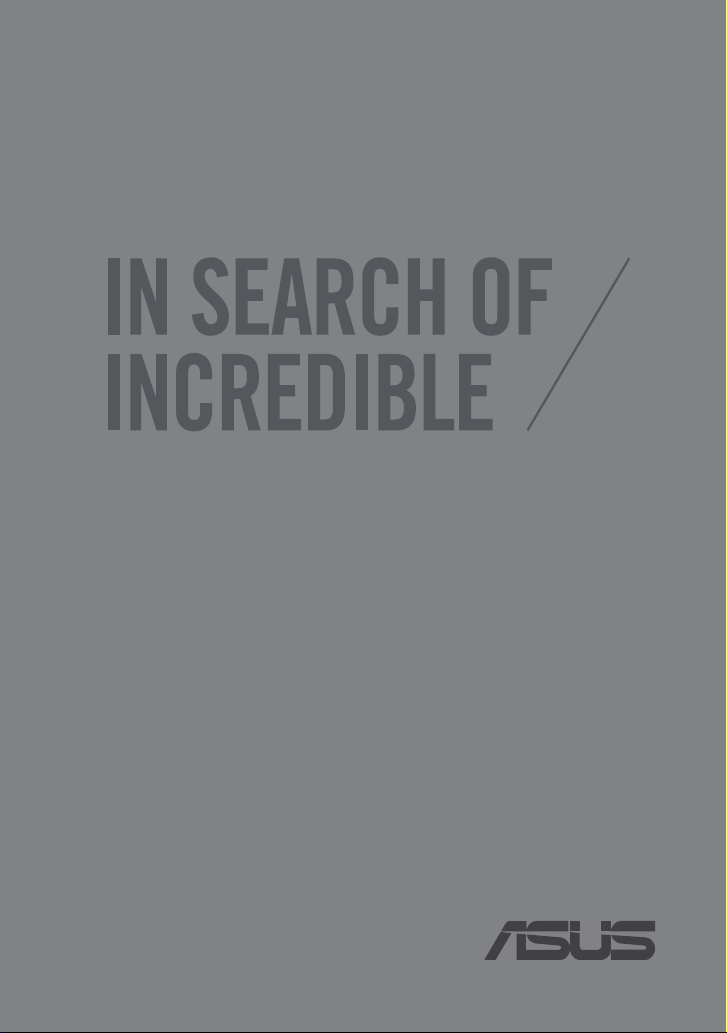
Планшет ASUS
Електронний посібник користувача
UA8815
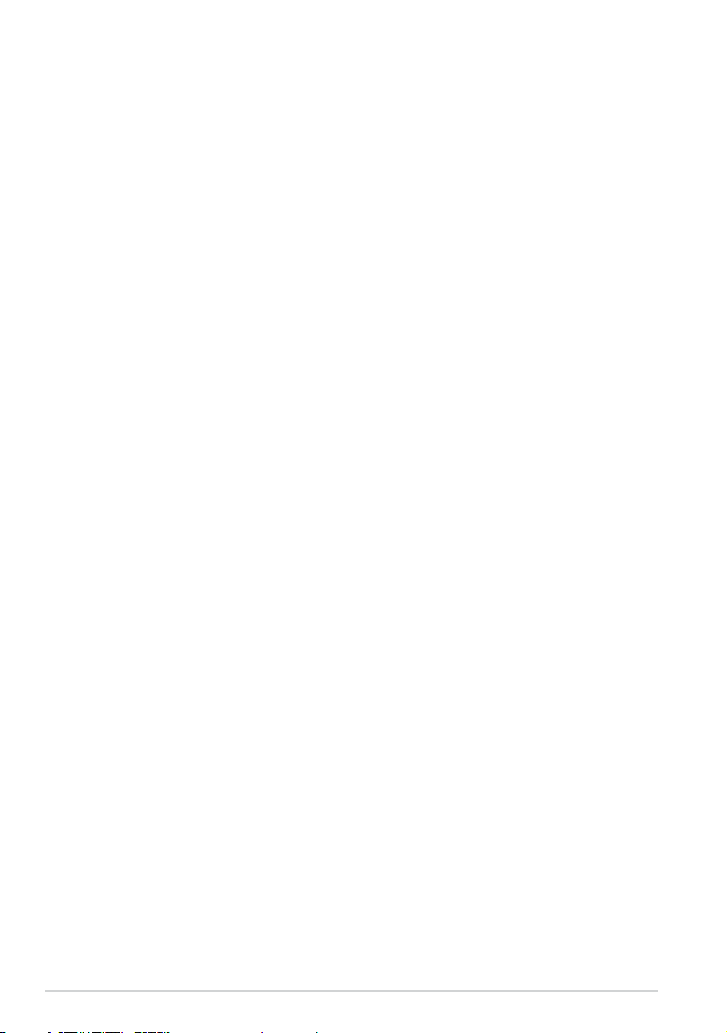
UA8815
Перше видання
Травень 2014
Інформація про авторські права
Жодна частина цього посібника, включаючи описані в ньому вироби і ПЗ, без письмового
дозволу ASUSTeK COMPUTER INC. (ASUS) не може бути відтворена, передана, переписана,
збережена у файлообмінній системі або перекладена іншою мовою у будь-якій формі будьяким способом, крім документації, яку зберігає користувач як довідковий матеріал.
ASUS НАДАЄ ПОСІБНИК «ЯК Є", БЕЗ БУДЬ-ЯКИХ ГАРАНТІЙ, ТАКИХ, ЩО МАЮТЬСЯ НА УВАЗІ, АБО
ВИСЛОВЛЕНІ, ВКЛЮЧАЮЧИ, АЛЕ НЕ ОБМЕЖУЮЧИСЬ ГАРАНТІЯМИ, ЩО МАЮТЬСЯ НА УВАЗІ,
ГАРАНТІЇ АБО ПРИДАТНІСТЬ ДЛЯ ПЕВНОЇ ЦІЛІ. ЗА ЖОДНИХ УМОВ ASUS, ЙОГО ДИРЕКЦІЯ,
КЕРІВНИКИ ПІДРОЗДІЛІВ, ПРАЦІВНИКИ АБО АГЕНТИ НЕ НЕСУТЬ ВІДПОВІДАЛЬНІСТЬ ЗА
БУДЬ-ЯК НЕПРЯМІ, ОСОБЛИВІ, ВИПАДКОВІ АБО НАСЛІДКОВІ ПОШКОДЖЕННЯ (ВКЛЮЧАЮЧИ
ПОШКОДЖЕННЯ, ЯКІ ПРИЗВОДЯТЬ ДО ВТРАТИ ПРИБУТКУ, ВТРАТИ БІЗНЕСУ, ВТРАТИ
ПРИДАТНОСТІ АБО ДАНИХ, ПЕРЕРИВАННЯ РОБОТИ БІЗНЕСУ ТОЩО), НАВІТЬ ЯКЩО ASUS
ПОПЕРЕДЖАЛИ ПРО МОЖЛИВІСТЬ ПОДІБНИХ ПОШКОДЖЕНЬ ЧЕРЕЗ ДЕФЕКТ АБО ПОМИЛКУ
У ПОСІБНИКУ АБО ВИРОБІ.
Вироби і назви корпорацій у цьому посібнику можуть бути або не бути зареєстрованими
торговими марками або підлягати дії авторських прав відповідних компаній, і
використовуються лише для позначення або пояснення на користь власника, без наміру
порушити авторські права третіх сторін.
ТЕХНІЧНІ ХАРАКТЕРИСТИКИ ТА ІНФОРМАЦІЯ У ЦЬОМУ ПОСІБНИКУ ПРИЗНАЧЕНІ ЛИШЕ
ДЛЯ НАДАННЯ ІНФОРМАЦІЇ КОРИСТУВАЧЕВІ І МОЖУТЬ ЗМІНЮВАТИСЯ БУДЬ-КОЛИ
БЕЗ ПОПЕРЕДЖЕННЯ, І НЕ МОЖУТЬ РОЗГЛЯДАТИСЯ ЯК ГАРАНТІЯ ASUS. ASUS НЕ НЕСЕ
ВІДПОВІДАЛЬНОСТІ ЗА БУДЬ-ЯКІ ПОМИЛКИ АБО НЕТОЧНОСТІ, ЯКІ МОЖУТЬ З'ЯВИТИСЯ В
ЦЬОМУ ПОСІБНИКУ, ВКЛЮЧАЮЧИ ОПИСАНІ В НЬОМУ ВИРОБИ ТА ПЗ.
Копірайт © 2014 ASUSTeK COMPUTER INC. Всі права застережено.
Обмеження відповідальності
Може трапитися, що через помилку з боку ASUS або третьої сторони Ви матимете право
вимагати відшкодування збитків у ASUS. У такому випадку, незалежно від підстав, які дають
Вам право вимагати відшкодування збитків від ASUS, ASUS несе відповідальність лише за
травми, смертельні випадки і пошкодження нерухомого майна; або, якщо будь-які інші дійсні
прямі пошкодження трапилися через недбалість або невиконання законних обов’язків за
Гарантією, до вказаної ціни контракту кожного виробу.
ASUS є відповідальним лише за втрати, пошкодження або судові позови на основі контракту,
невиконання або порушення прав згідно Гарантії.
Це обмеження також стосується постачальників та розповсюджувачів ASUS. Це є
максимальною відповідальністю, яку спільно несуть ASUS, його постачальники та Ваш
розповсюджувач.
ЗА ЖОДНИХ ОБСТАВИН ASUS НЕ НЕСЕ ВІДПОВІДАЛЬНОСTІ ЗА НАСТУПНЕ: (1) ПОЗОВИ
ТРЕТІХ СТОРІН ДО ВАС ЧЕРЕЗ ПОШКОДЖЕННЯ; (2) ВТРАТА АБО ПОШКОДЖЕННЯ ВАШИХ
ЗАПИСІВ АБО ДАНИХ; АБО (3) ОСОБЛИВІ, ВИПАДКОВІ АБО НЕПРЯМІ ПОШКОДЖЕННЯ
АБО БУДЬ-ЯКІ ЕКОНОМІЧНІ НАСЛІДКОВІ ПОШКОДЖЕННЯ (ВКЛЮЧАЮЧИ ВТРАТУ
ПРИБУТКУ АБО ЗБЕРЕЖЕНЬ), НАВІТЬ ЯКЩО ASUS, ЙОГО ПОСТАЧАЛЬНИКІВ АБО ВАШОГО
РОЗПОВСЮДЖУВАЧА ПОПЕРЕДЖАЛИ ПРО ТАКУ МОЖЛИВІСТЬ.
Обслуговування і підтримка
Наш багатомовний сайт: http://support.asus.com
2
Електронний посібник до планшета ASUS
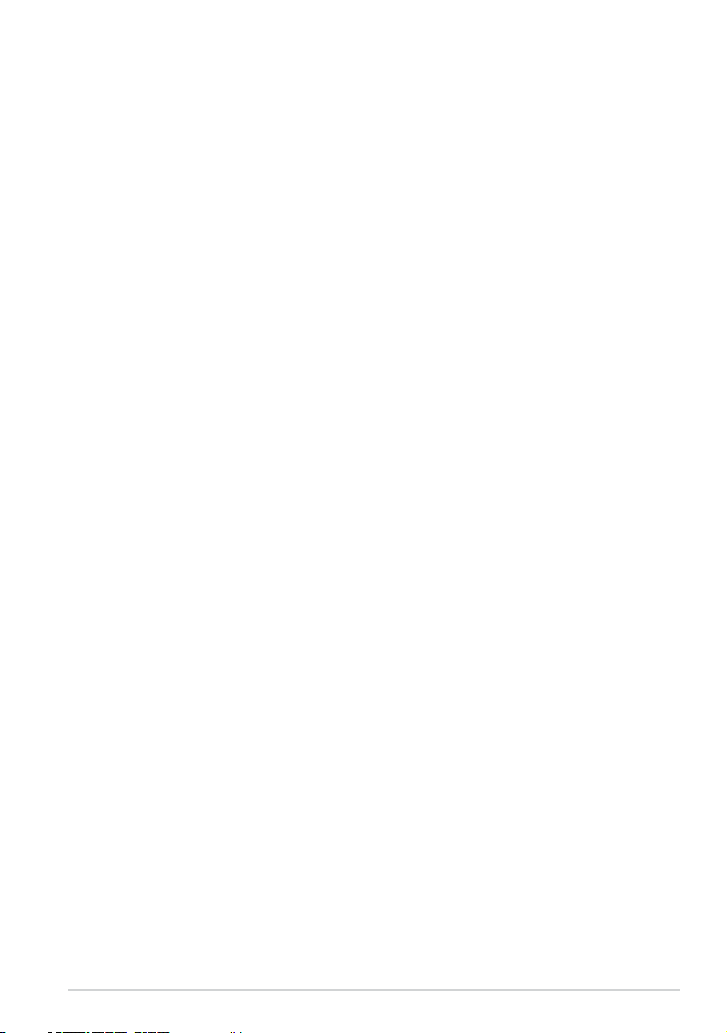
Зміст
Про цей посібник ........................................................................................................... 6
Позначки, що використовуються у цьому посібнику ...................................7
Шрифти ........................................................................................................................... 7
Інформація про правила безпеки .......................................................................... 8
Заряджання пристрою ................................................................................................ 8
Користування планшетом ASUS ............................................................................. 8
Правила безпеки під час авіаперельотів ............................................................8
Комплект постачання................................................................................................... 9
Розділ 1: Налаштування апаратного забезпечення
Знайомство з планшетом ASUS .............................................................................12
Вигляд спереду .............................................................................................................12
Вигляд ззаду ...................................................................................................................14
Розділ 2: Використання планшета ASUS
Налаштування планшета ASUS ..............................................................................18
Встановлення картки micro SIM ............................................................................18
Заряджання планшета...............................................................................................20
Увімкнення планшета ASUS ....................................................................................22
Жести для планшета ASUS .......................................................................................23
Розділ 3:
Робота з Android™
Перший запуск ..............................................................................................................30
Блокування екрана Android™ .................................................................................31
Розблокування пристрою ........................................................................................32
Додавання шпалер на екран блокування ........................................................32
Додавання віджета на екран блокування ........................................................33
Вхід у Google Now ........................................................................................................33
Головний екран .............................................................................................................35
Вигляди екрана .............................................................................................................36
Розблокування орієнтації екрана ........................................................................37
K00Y
3
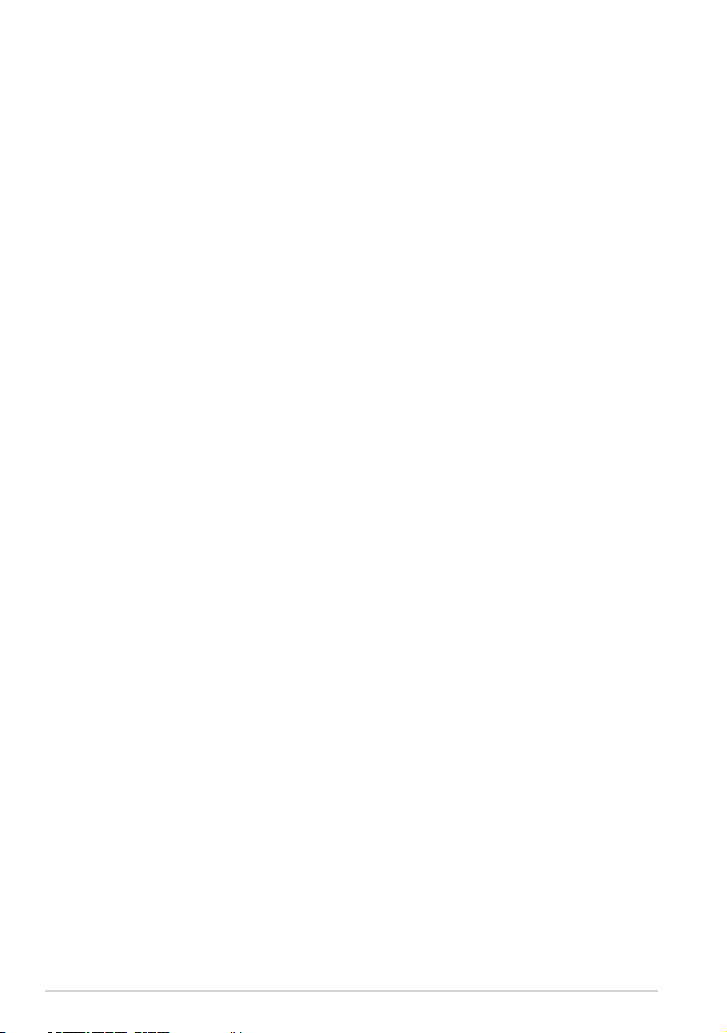
Функції виклику та текстових повідомлень .....................................................38
Виклики .........................................................................................................................38
Налаштування контактів ..........................................................................................38
Надсилання текстового повідомлення ..............................................................39
Зв’язок зі світом ............................................................................................................40
Підключення до мобільних мереж ......................................................................40
Підключення до мереж Wi-Fi ..................................................................................40
Користування Bluetooth ...........................................................................................41
Керування програмами ............................................................................................44
Створення ярликів програм ...................................................................................44
Видалення програми з головного екрана........................................................44
Перегляд інформації про програму ....................................................................45
Створення папки програм ......................................................................................46
Перегляд програм на екрані Recents (Недавні). ............................................47
Диспетчер задач .........................................................................................................49
Диспетчер файлів .......................................................................................................51
Доступ до внутрішньої пам’яті ..............................................................................51
Доступ до зовнішнього пристрою пам’яті .......................................................51
Налаштування ...............................................................................................................53
Швидкі налаштування ASUS ...................................................................................53
Вимкнення планшета ASUS .....................................................................................55
Переведення планшета ASUS у режим очікування .....................................55
4
Електронний посібник до планшета ASUS
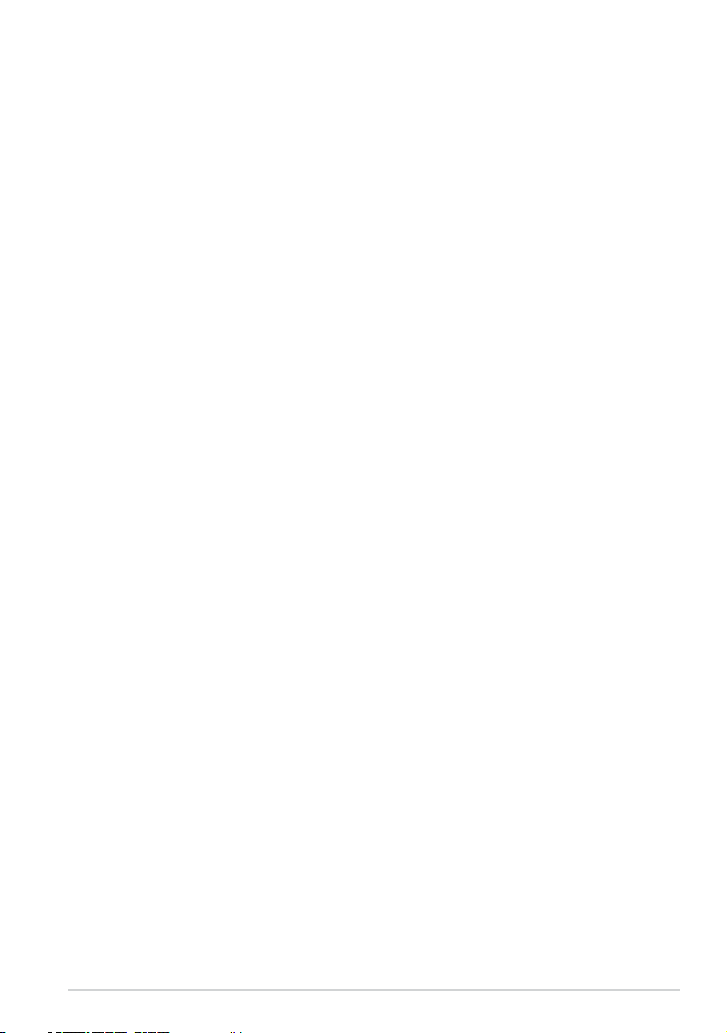
Розділ 4: Попередньо інстальовані програми
Особливі попередньо інстальовані програми ...............................................58
Play Музика .....................................................................................................................58
Камера .........................................................................................................................60
Галерея .........................................................................................................................64
Ел. пошта .........................................................................................................................70
Gmail .........................................................................................................................72
Play Store .........................................................................................................................73
Карти .........................................................................................................................74
SuperNote ........................................................................................................................75
AudioWizard ....................................................................................................................81
Блокування програми ...............................................................................................82
Віджети .........................................................................................................................85
Батарея ASUS .................................................................................................................86
Додатки
Заява про відповідність директиві ЄС ...............................................................88
Інформація про сертифікацію (SAR) – CE ..........................................................88
Правила електробезпеки ........................................................................................88
Утилізація та переробка ...........................................................................................88
Повідомлення про покриття ..................................................................................89
Green ASUS......................................................................................................................89
Попередження втрати слуху ..................................................................................89
Попереджувальний знак CE ...................................................................................90
Звіт про найвище значення SAR для ЄС і Сингапуру ...................................91
Утилізація ........................................................................................................................92
K00Y
5
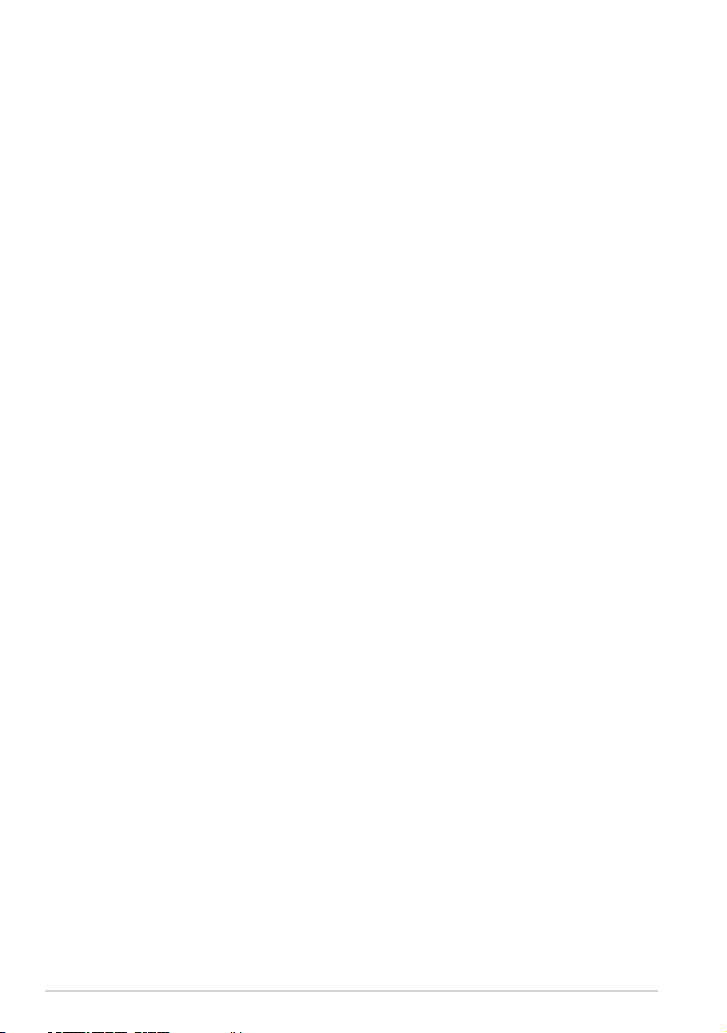
Про цей посібник
Цей посібник містить інформацію про програмні і апаратні можливості
вашого планшета ASUS, які наведено в наступних розділах:
Розділ 1: Налаштування апаратного забезпечення
У цьому розділі описано компоненти апаратного забезпечення
планшета ASUS.
Розділ 2: Використання планшета ASUS
У цьому розділі містяться відомості про використання різних
компонентів планшеті ASUS.
Розділ 3: Робота з Android™
У цьому розділі містяться загальні відомості про використання Android™
на планшеті ASUS.
Розділ 4: Попередньо інстальовані програми
У цьому розділі описано програми, попередньо інстальовані на планшет
ASUS.
Додатки
У цьому розділі містяться повідомлення та заяви про безпеку
під час експлуатації планшета ASUS.
6
Електронний посібник до планшета ASUS
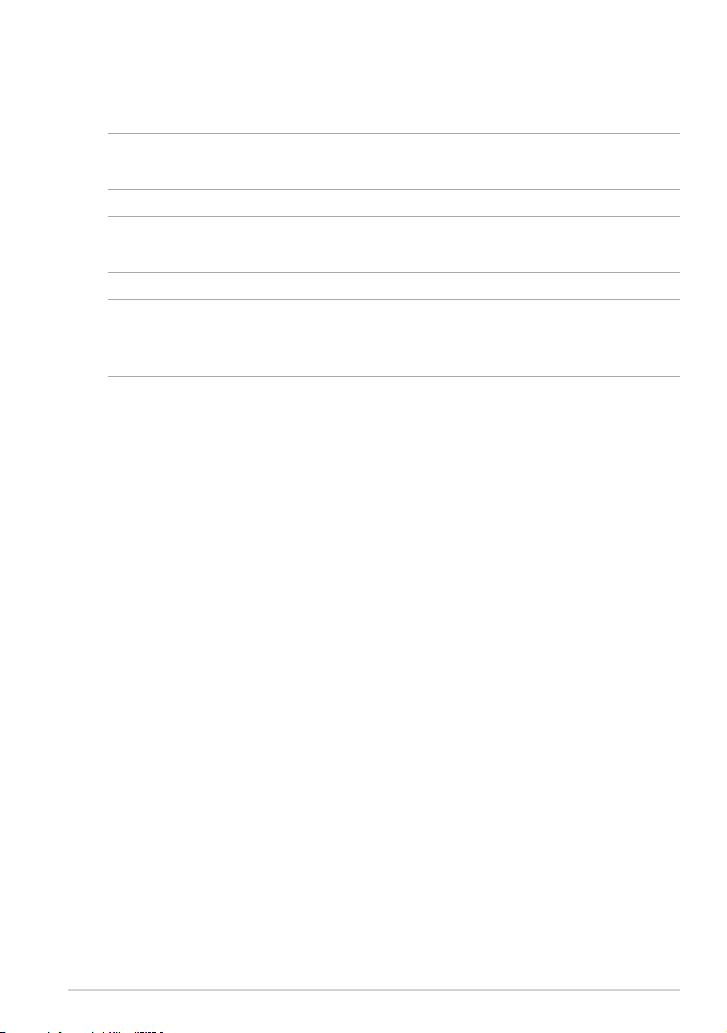
Позначки, що використовуються у цьому посібнику
Щоб виділити критично важливу інформацію у цьому посібнику, частини
тексту позначені таким чином.
ВАЖЛИВО! Це повідомлення містить інформацію, критично важливу для
виконання задачі.
ПРИМІТКА: Це повідомлення містить додаткову інформацію та підказки, які
можуть допомогти виконати задачі.
ОБЕРЕЖНО! Це повідомлення містить важливу інформацію щодо безпеки під
час виконання завдань, щоб запобігти пошкодженню компонентів портативного
планшета ASUS і даних на ньому.
Шрифти
Bold = позначає меню або пункт меню, який потрібно вибрати.
Italic
= позначає розділи, до яких можна звернутися в цьому
посібнику.
K00Y
7
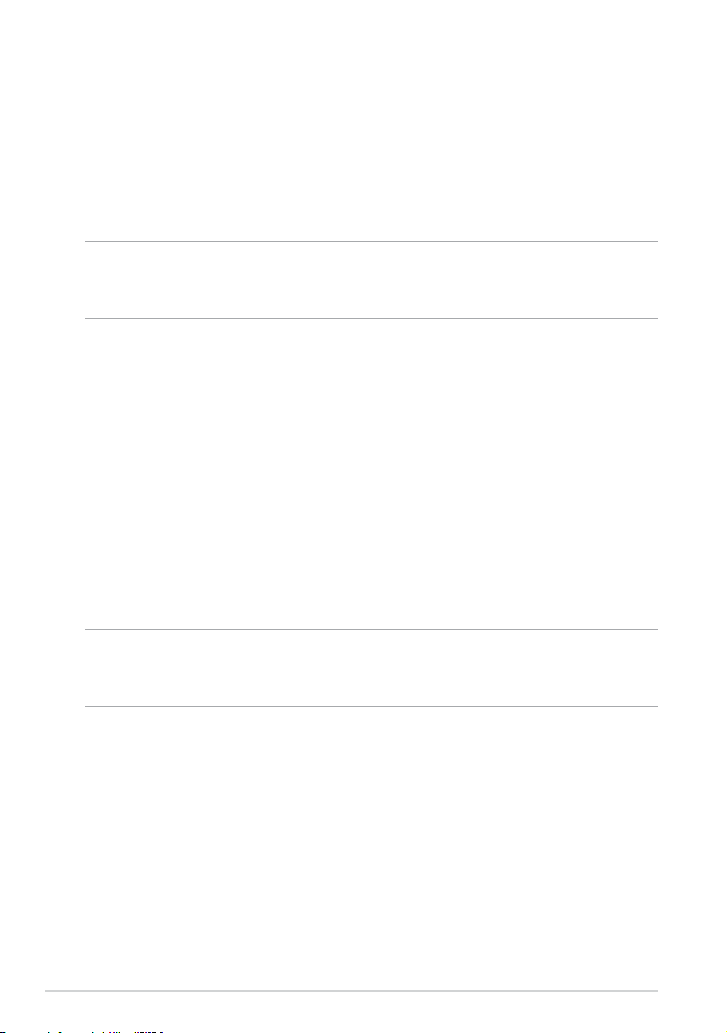
Інформація про правила безпеки
Заряджання пристрою
Перед тривалим використанням планшета ASUS в режимі роботи з
живленням від акумулятора повністю зарядіть акумулятор. Пам’ятайте, що
адаптер живлення заряджає планшет ASUS тільки коли він підключений до
джерела змінного струму. Зауважте, що планшет ASUS заряджається набагато
повільніше, якщо його при цьому використовувати.
ВАЖЛИВО! Не залишайте планшет підключеним до джерела живлення, коли він
повністю заряджений. Планшет не призначений для підключення до джерела
живлення протягом тривалого періоду часу.
Користування планшетом ASUS
Цей планшет може використовуватися при температурі повітря в діапазоні
від 0°C (32°F) до 35°C (95°F).
Тривале використання при високих або низьких температурах може
скоротити термін служби акумулятора. Для забезпечення нормальної роботи
акумулятора переконайтеся, що він використовується при рекомендованій
температурі.
Правила безпеки під час авіаперельотів
Якщо Ви збираєтеся користуватися планшетом під час авіаперельоту,
повідомте про це авіакомпанії.
ВАЖЛИВО! Планшет можна пропускати через рентгенівський сканер, але не
рекомендується проносити його через магнітні детектори або піддавати його дії
магнітних жезлів.
8
Електронний посібник до планшета ASUS
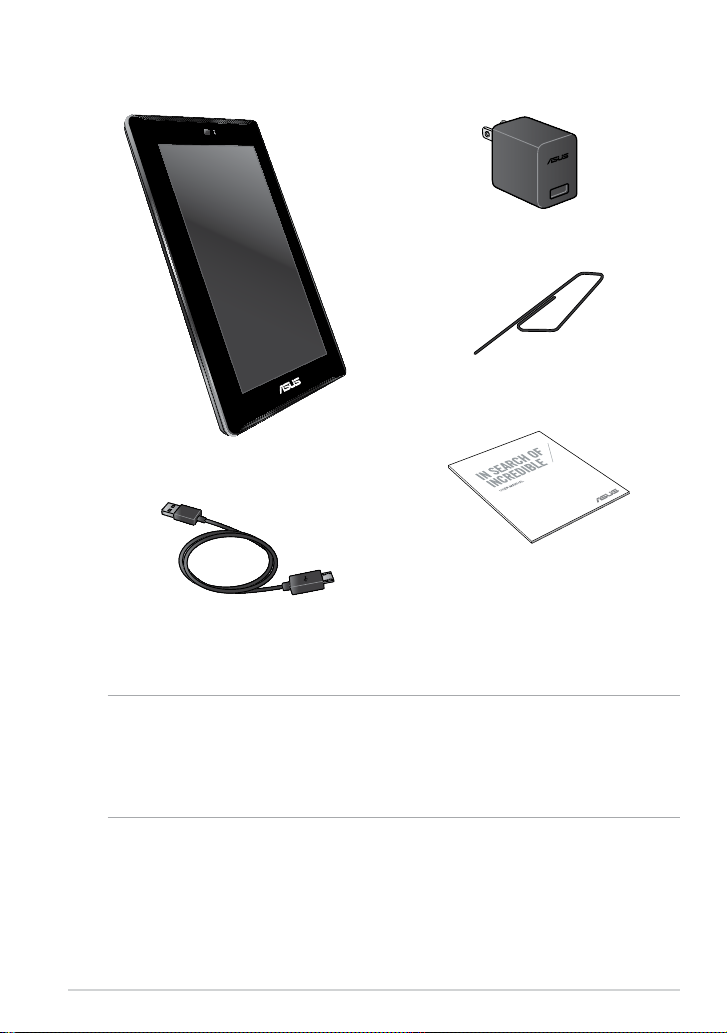
Комплект постачання
Блок живлення
Скріпка для вивільнення лотка
карти micro SIM
Планшет
ASUS Tablet
Технічна документація та
гарантійний талон
Кабель micro-USB
ПРИМІТКИ:
• Якщобудь-якіелементикомплектупостачаннявідсутніабопошкоджені,
зверніться до продавця.
• Блокживленняможевідрізнятисявзалежностівідрегіону.
K00Y
9
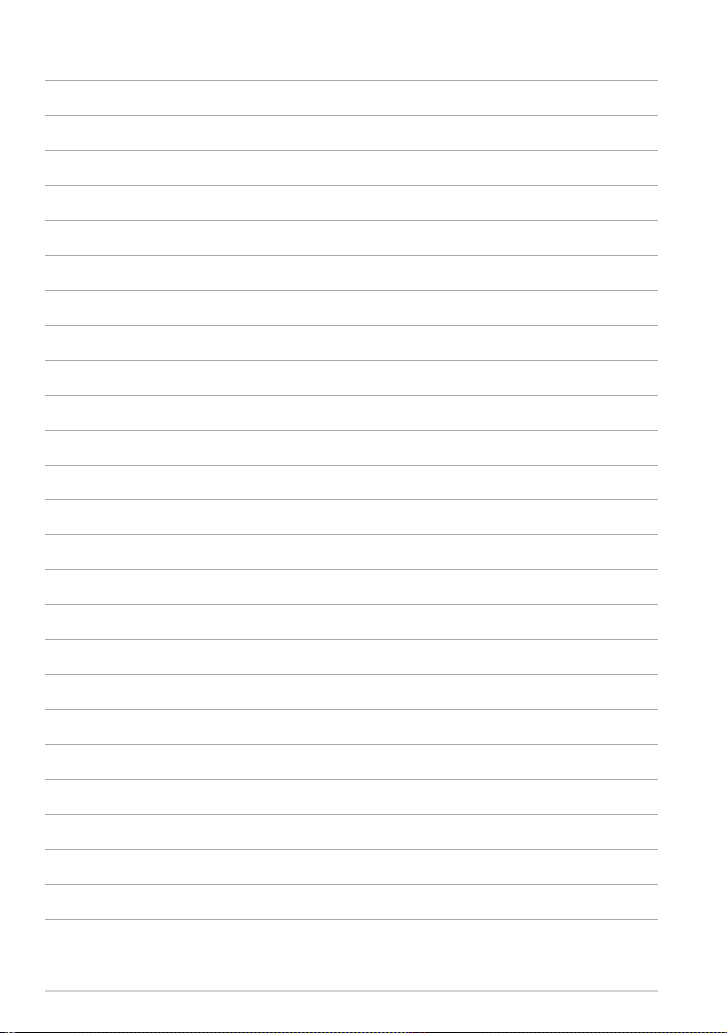
10
Електронний посібник до планшета ASUS
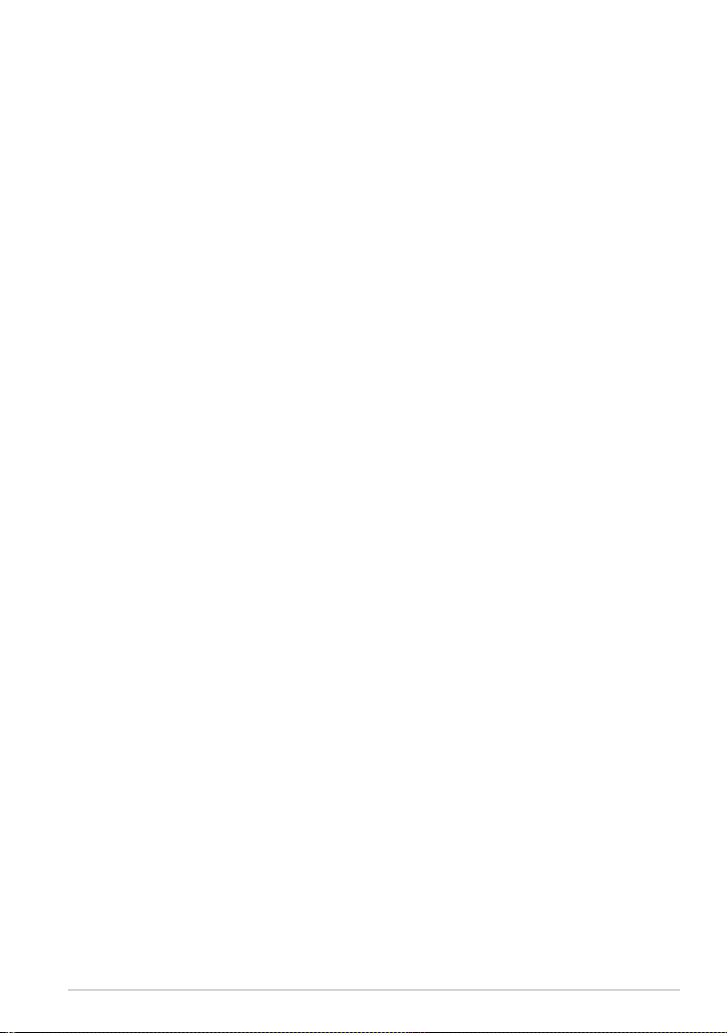
Розділ 1:
Налаштування апаратного
забезпечення
K00Y
11
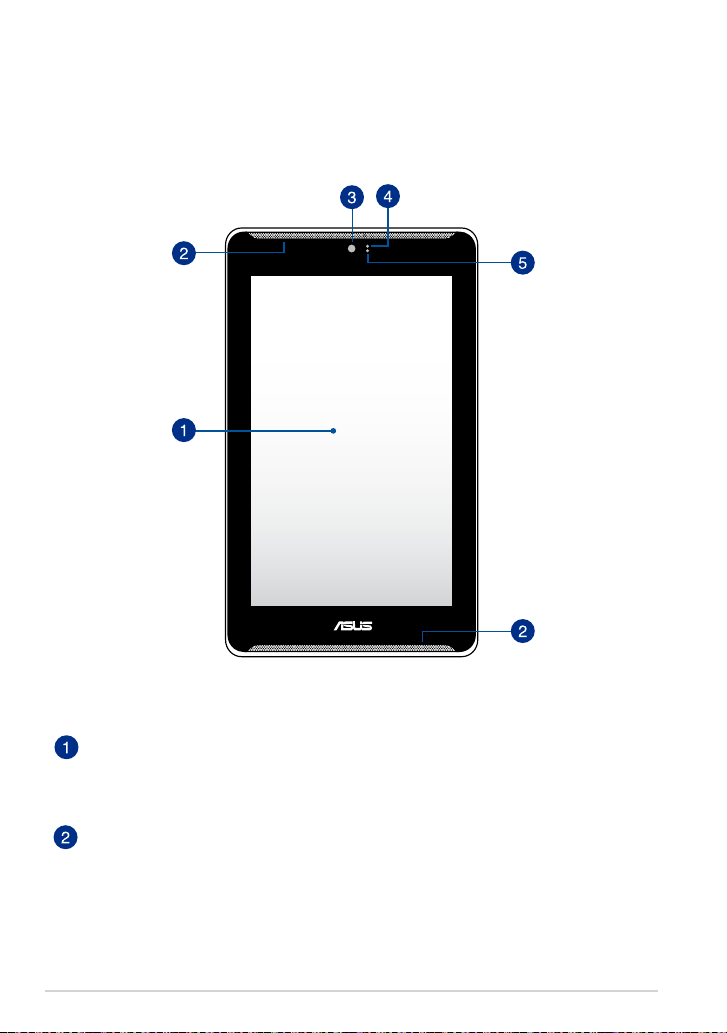
Знайомство з планшетом ASUS
Вигляд спереду
Сенсорний екран
Панель сенсорного екрана надає можливість взаємодіяти з планшетом
ASUS за допомогою стилуса або сенсорних жестів.
Стереодинаміки
Вбудовані аудіодинаміки дозволяють слухати аудіо прямо з планшета
ASUS. Функції аудіо контролюються ПЗ.
12
Електронний посібник до планшета ASUS
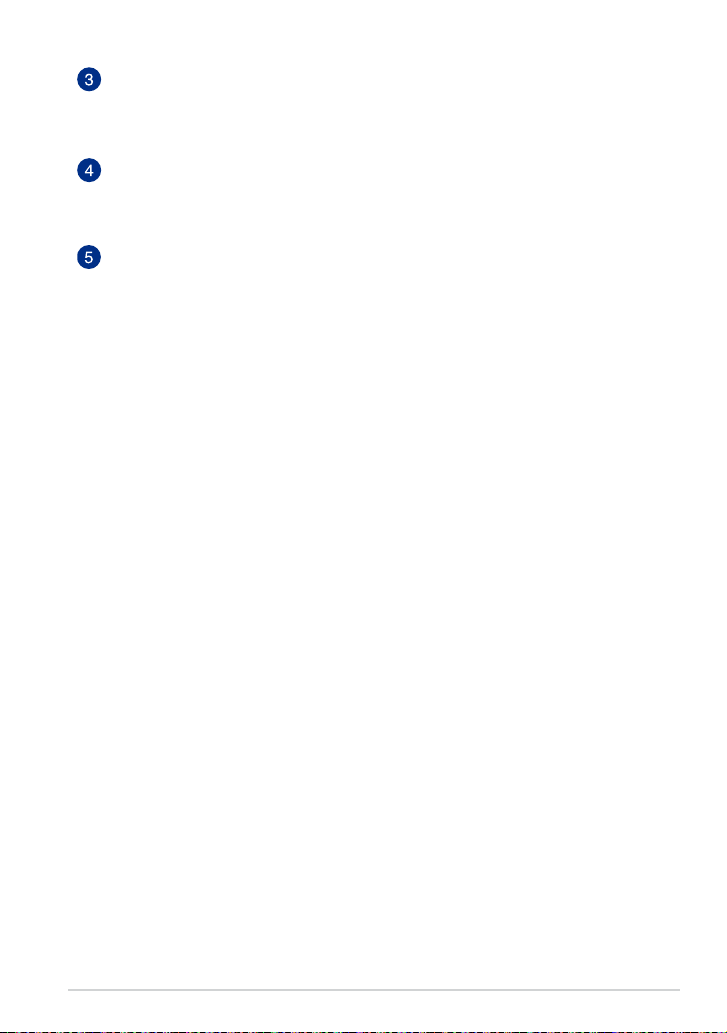
Фронтальна камера
Вбудована передня камера надає можливість робити фото або
записувати відео за допомогою планшета ASUS.
Датчик наближення
Датчик наближення вимикає сенсорну функцію та підсвічення, коли ви
користуєтеся планшетом ASUS, щоб зробити або прийняти виклик.
Датчик освітлення
Сенсор освітлення визначає потужність освітлення довкола. Він надає
системі можливість автоматично регулювати яскравість дисплея
залежно від навколишнього освітлення.
K00Y
13
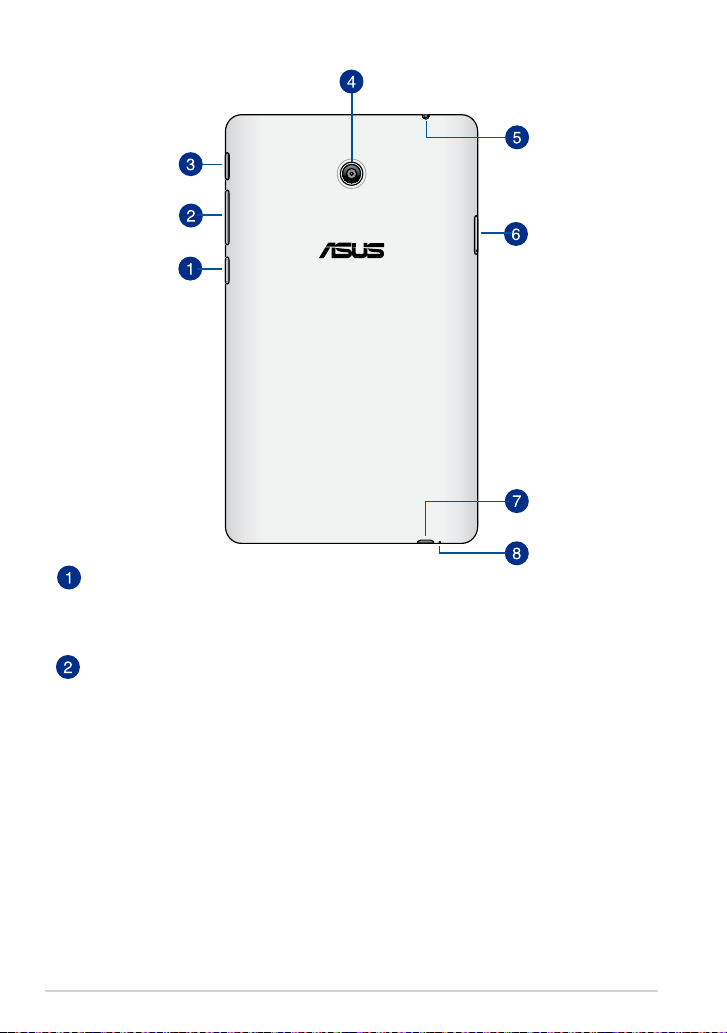
Вигляд ззаду
Слот для карток пам’яті microSD*
Планшет ASUS оснащений роз’ємом пристрою для читання карт, який
підтримує формати карт microSD, microSDHC і microSDXC.
Регулювання гучності
Кнопкою гучності можна збільшувати або зменшувати рівень гучності
вашого планшета ASUS.
Також за допомогою кнопки гучності можна зробити будь-що з
указаного нижче.
• Натиснітьіутримуйтекнопкугучності,щобактивуватирежим
Вібрації.
• Урежимівібраціїнатиснітькнопкугучностіодинраз,щоб
переключитися в режим Без звуку.
• Натиснітьіутримуйтекнопкугучності,щобпереглянутита
відрегулювати гучність музики, сповіщень про повідомлення та
будильника.
14
Електронний посібник до планшета ASUS
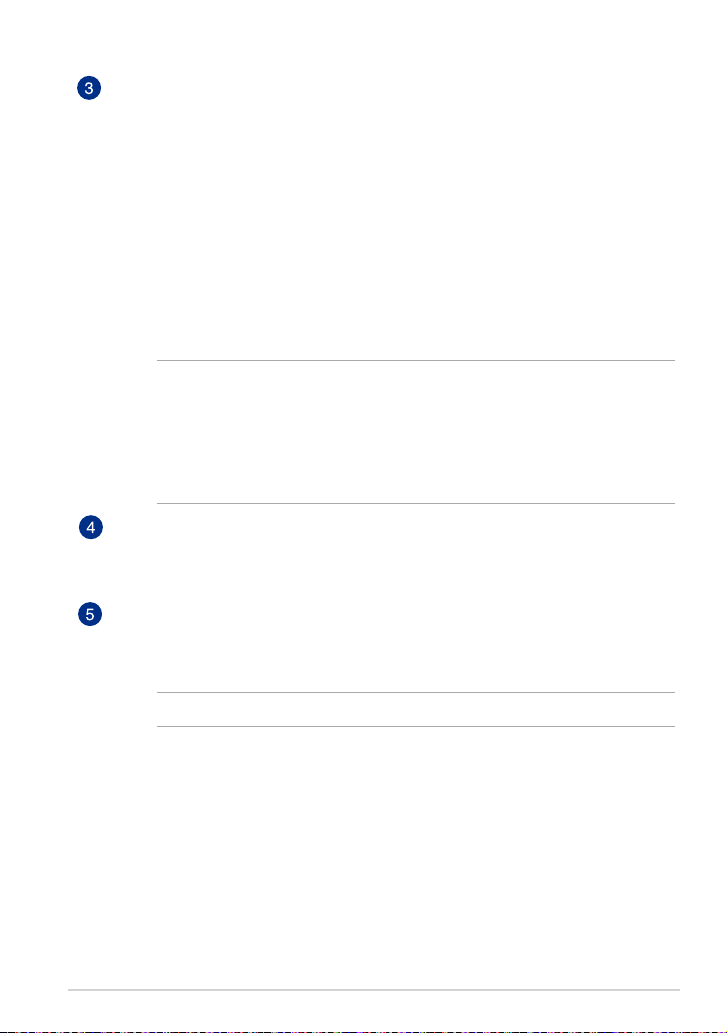
Кнопка живлення
Натисніть і утримуйте кнопку живлення протягом двох (2) секунд, щоб
увімкнути планшет ASUS або вивести його з режиму очікування.
Щоб вимкнути планшет ASUS, натисніть і утримуйте кнопку живлення
протягом (2) секунд і, коли з’явиться підказка, натисніть Вимкнути, а
потім OK.
Щоб блокувати планшет ASUS або перевести його в режим очікування,
натисніть і швидко відпустіть кнопку живлення.
Якщо планшет ASUS не реагує на команди, натисніть і утримуйте
кнопку живлення протягом чотирьох (4) секунд, щоб примусово
вимкнути систему.
ВАЖЛИВО!
• КолипланшетASUSнеактивнийпротягомп’ятнадцяти(15)секунд,він
автоматично перейде в режим очікування.
• Примусовийперезапусксистемиможеспричинитивтратуданих.
Наполегливо радимо регулярно робити резервну копію даних.
Тилова камера
Вбудована задня камера надає можливість знімати фото або відео
високої чіткості за допомогою планшета ASUS.
Роз’єм для навушників/колонок
Цей порт дозволяє підключати планшет ASUS до динаміків з
підсилювачем або навушників.
K00Y
ВАЖЛИВО! Цей порт не підтримує зовнішній мікрофон.
15
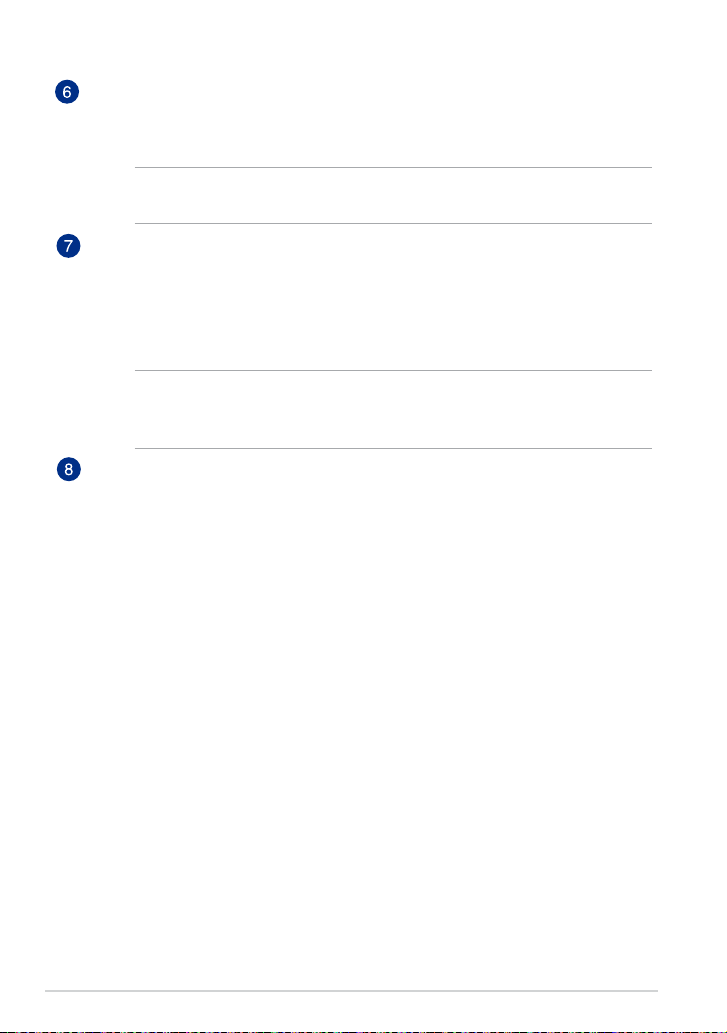
Гніздо для картки micro SIM
Планшет ASUS має вбудований отвір для міcrо-SIM-карти, який
підтримує діапазони мереж WCDMA, LTE та GSM.
ПРИМІТКА. Більше можна дізнатися з розділу про інсталяцію міcrо-SIMкарти.
Порт micro-USB 2.0
Використовуйте порт micro-USB (Universal Serial Bus) 2.0, щоб зарядити
акумуляторну батарею або підключити планшет ASUS до джерела
живлення. Цей порт надає можливість передавати дані з комп’ютера
на планшет ASUS і навпаки.
ПРИМІТКА. Коли ви підключаєте планшет ASUS до порту USB на
комп’ютері, планшет ASUS буде заряджатися лише, якщо він знаходиться
в режимі очікування (з вимкненим екраном) або вимкнений.
Мікрофон
Вбудованим мікрофоном можна користуватися для відео-конференцій
або простого запису голосу і звуку.
16
Електронний посібник до планшета ASUS
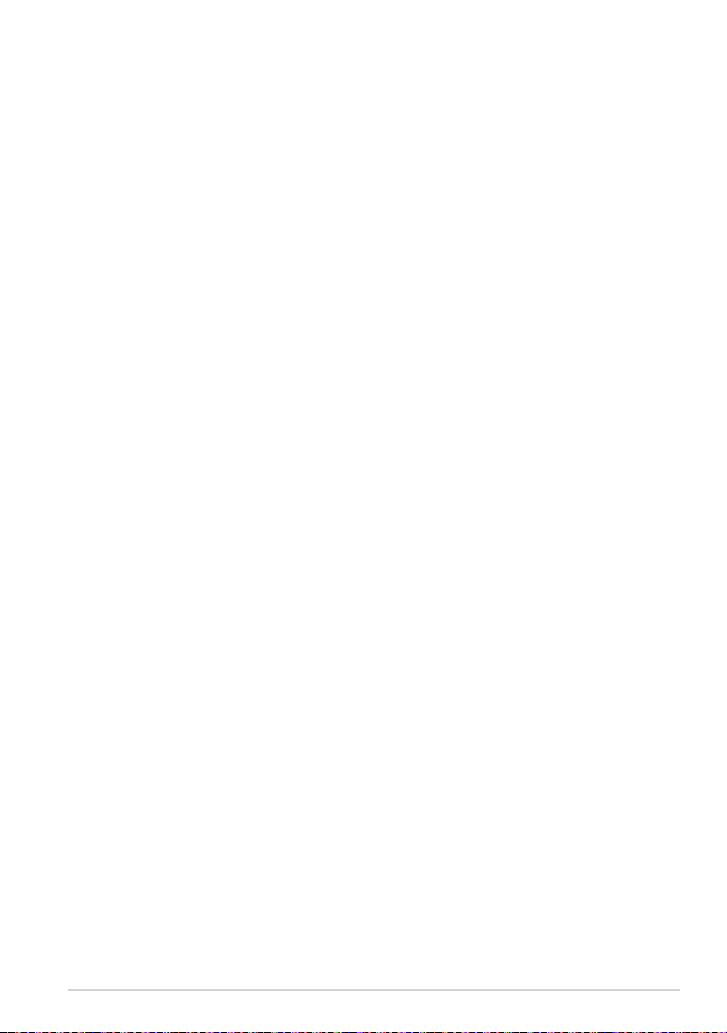
Розділ 2:
Використання
планшета ASUS
K00Y
17
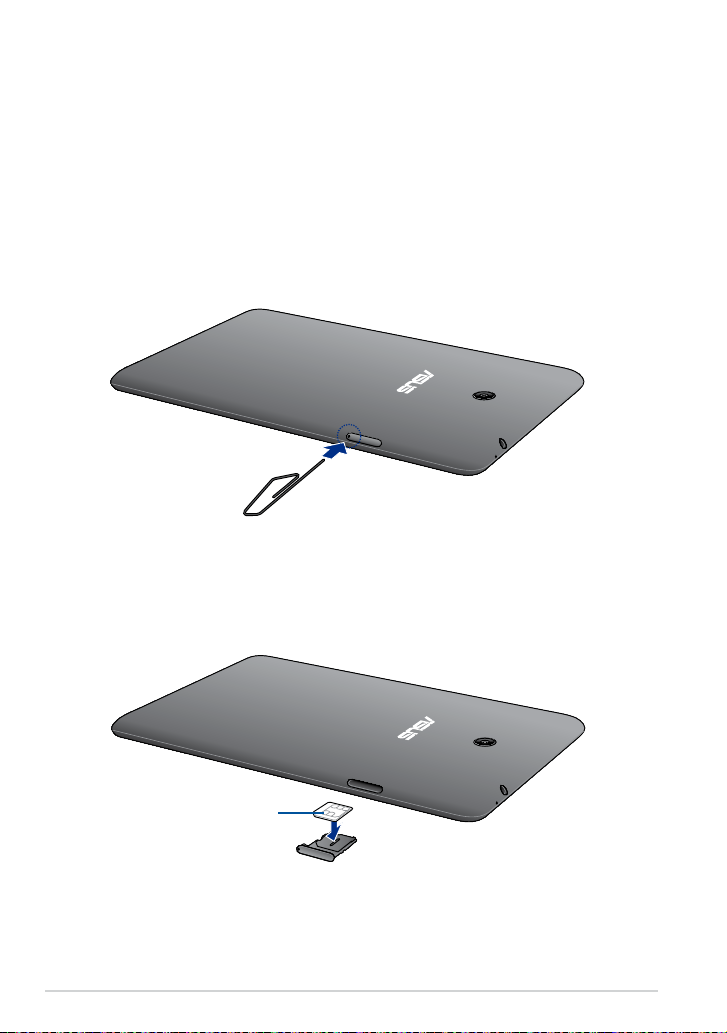
Налаштування планшета ASUS
Встановлення картки micro SIM
Перед здійсненням дзвінків, відправленням текстових повідомлень або
підключенням до мобільної широкосмугової мережі за допомогою планшета
ASUS необхідно встановити картку micro SIM (модуль ідентифікації абонента).
Виконайте вказані дії, щоб встановити картку micro SIM.
1. Щоб витягнути лоток картки micro SIM, вставте кінчик скріпки в отвір
лотка картки.
2. Витягніть лоток картки micro SIM і покладіть картку на лоток металевими
контактами вгору.
18
Металеві контакти
Електронний посібник до планшета ASUS

3. Вирівняйте і вставте лоток картки micro SIM назад в отвір.
K00Y
19
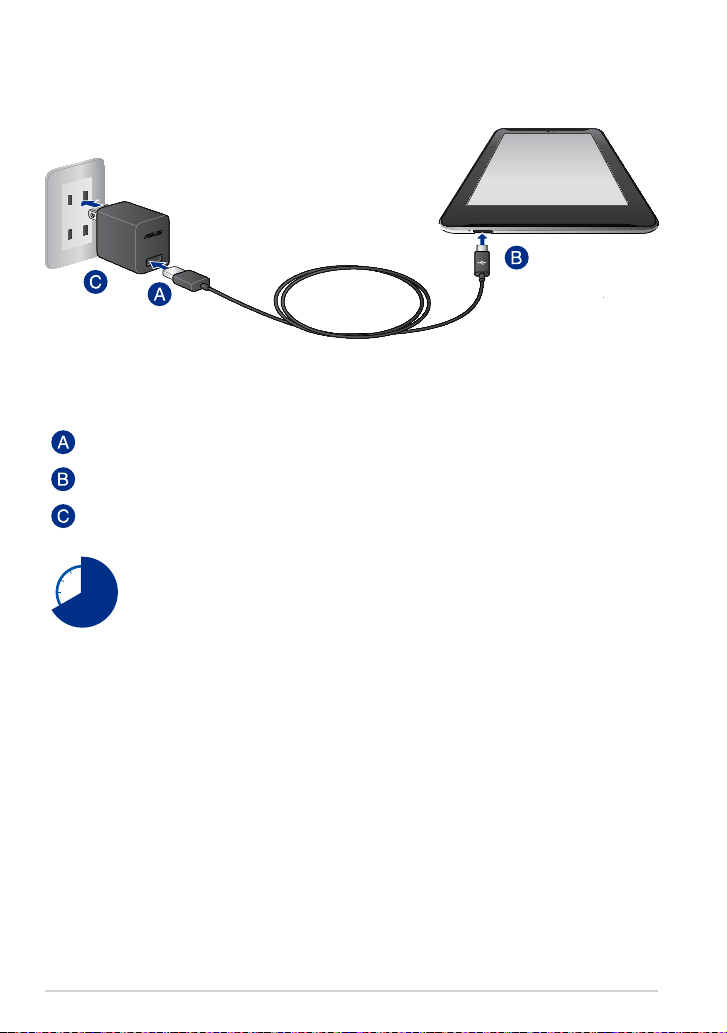
Заряджання планшета
Щоб зарядити планшет:
Підключіть роз’єм USB до блоку живлення.
Підключіть роз’єм micro-USB до планшета.
Підключіть блок живлення до розетки.
Перед використанням планшета в перший раз заряджайте
акумулятор протягом 8 годин.
20
Електронний посібник до планшета ASUS
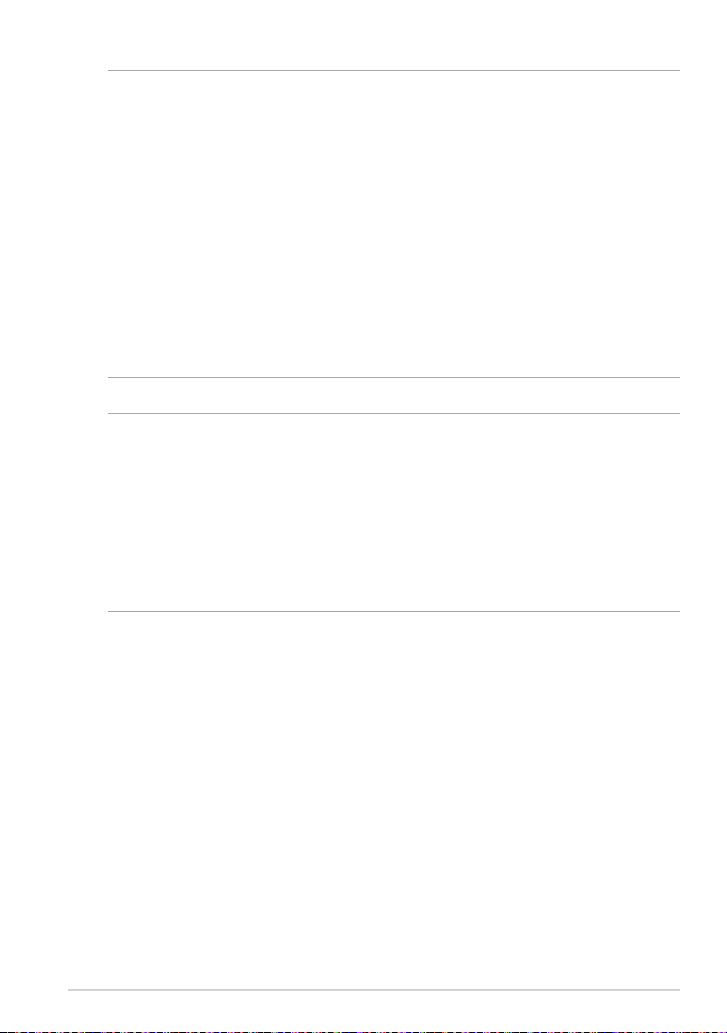
ВАЖЛИВО!
• Дляпідзарядкипланшетавикористовуйтеблокживленнязкомплекту
та USB-кабель. Використання інших блоків живлення може призвести до
пошкодження пристрою.
• Передзаряджаннямпристроюзнімітьзахиснуплівкузблокуживленнята
кабелю micro-USB.
• Переконайтеся,щонапругавелектромережівідповідаєвхідномудляблоку
живлення. Вихідні параметри блоку живлення: 5,2 В / 1,35 A.
• Приживленніпланшетавідмережірозеткаповиннабутирозташованапоруч
із пристроєм і залишатися легко доступною.
• НеставтеіншіпредметинапланшетASUS.
ПРИМІТКИ:
• ПрипідключенніпланшетадопортуUSBкомп’ютера,планшетбуде
заряджатися тільки якщо він вимкнений або знаходиться в сплячому режимі
(екран вимкнений).
• ЗаряджаннявідUSB-портукомп’ютеразаймебільшечасу.
• Якщокомп’ютернезабезпечуєдостатнюпотужністьдлязарядкипланшета,
використовуйте для підзарядки блок живлення.
K00Y
21
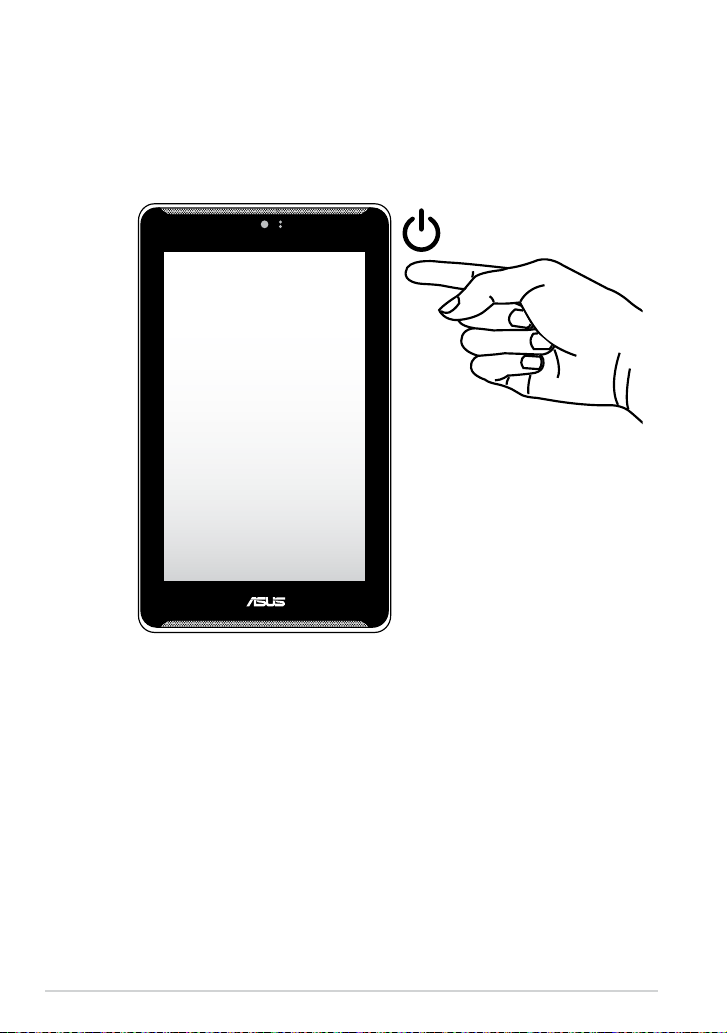
Увімкнення планшета ASUS
Щоб увімкнути планшет ASUS, натисніть і утримуйте кнопку живлення
близько двох (2) секунд.
22
Електронний посібник до планшета ASUS
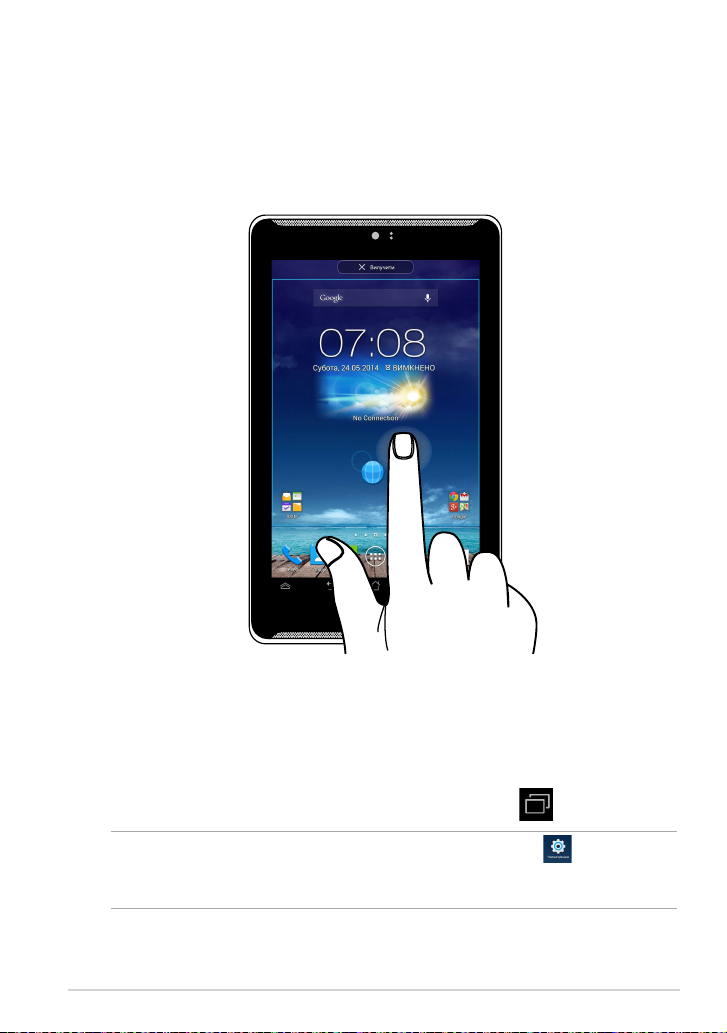
Жести для планшета ASUS
Жестами можна запускати програми, відкривати налаштування та виконувати
навігацію по ASUS Fonepad. Ознайомтеся з ілюстраціями нижче, на яких
зображено рухи на сенсорній панелі планшета ASUS.
Перетягування/Натискання та утримування/Довге натискання
• Щобпереміститипрограму,торкнітьсяйутримуйтеїї,тодіперетягнітьїї
на нове місце.
• Щобвидалитипрограмузголовногоекрана,натиснітьіутримуйте
програму, а потім перетягніть її вгору екрана.
• Щобзнятизображенняекрана,натиснітьіутримуйте .
ПРИМІТКА. Щоб активувати це налаштування, перейдіть до > ASUS
Customized Setting (Особисті налаштування ASUS), потім поставте позначку
біля пункту Робіть скріншоти, утримуючи клавішу останніх задач.
K00Y
23
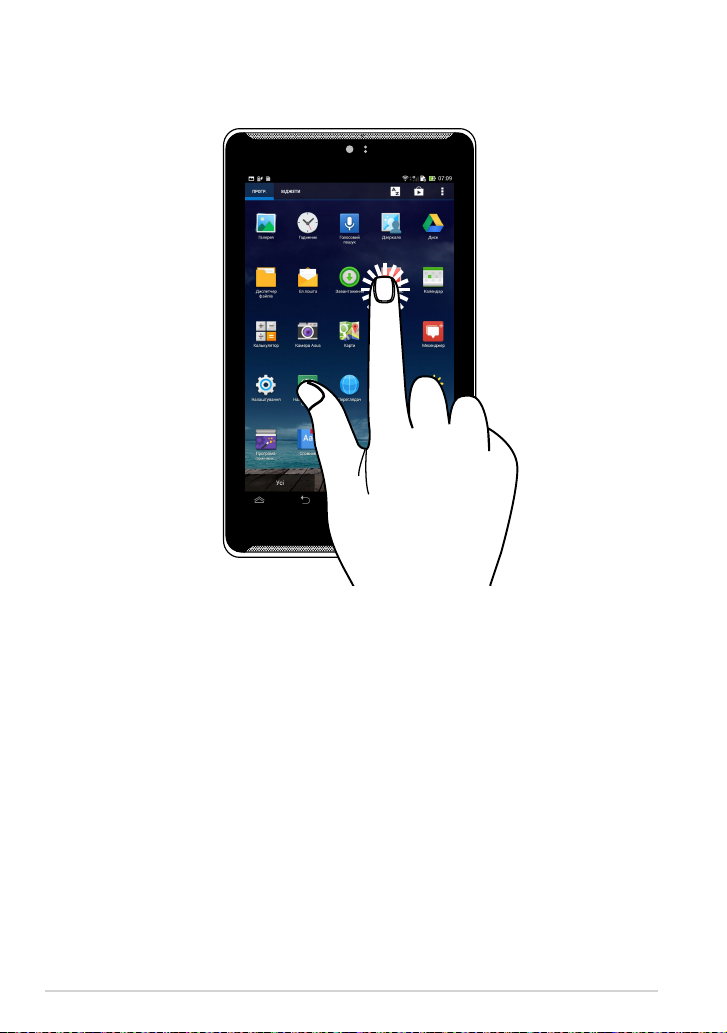
Натискання/Дотик
• Натиснітьпрограму,щобзапуститиїї.
• УпрограміДиспетчерфайлівторкнітьсяфайлу,щобвибратиівідкрити
його.
24
Електронний посібник до планшета ASUS
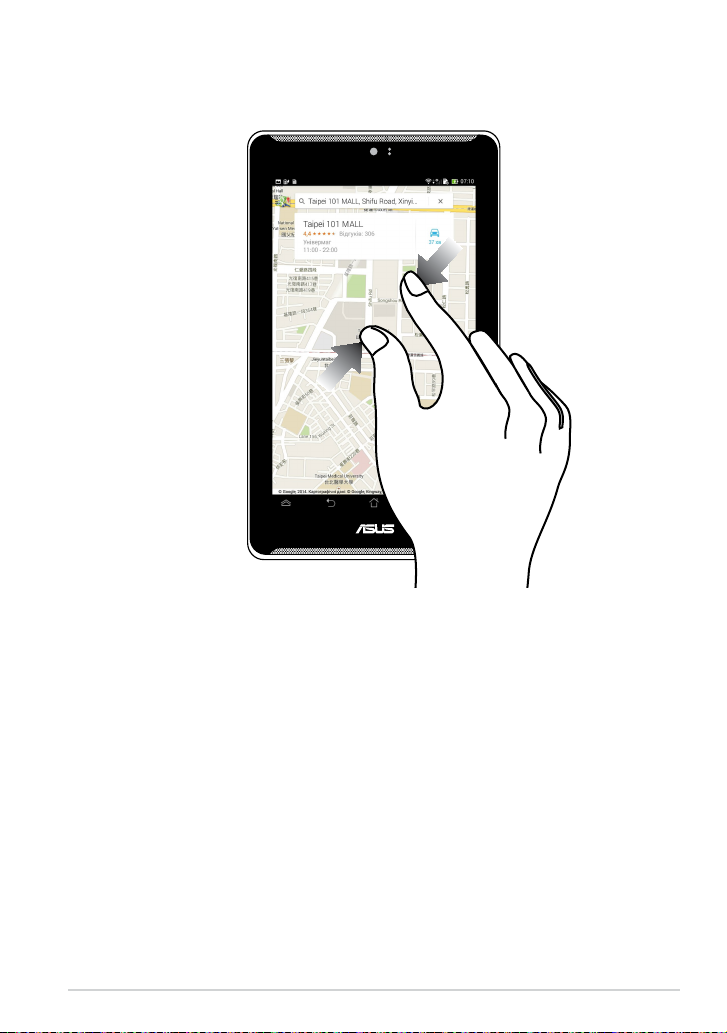
Зменшення
Зведіть два пальці на сенсорній панелі, щоб зменшити зображення в Галереї,
Картах або Місцях.
K00Y
25
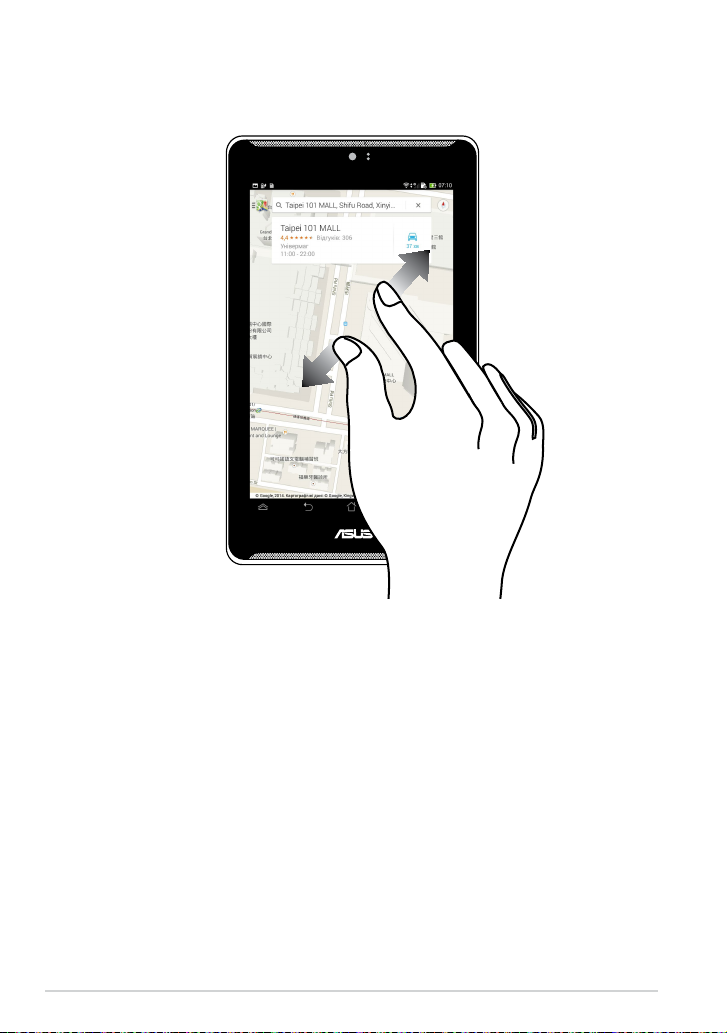
Збільшення
Розведіть у боки два пальці на сенсорній панелі, щоб збільшити зображення
в Галереї, Картах або Місцях.
26
Електронний посібник до планшета ASUS
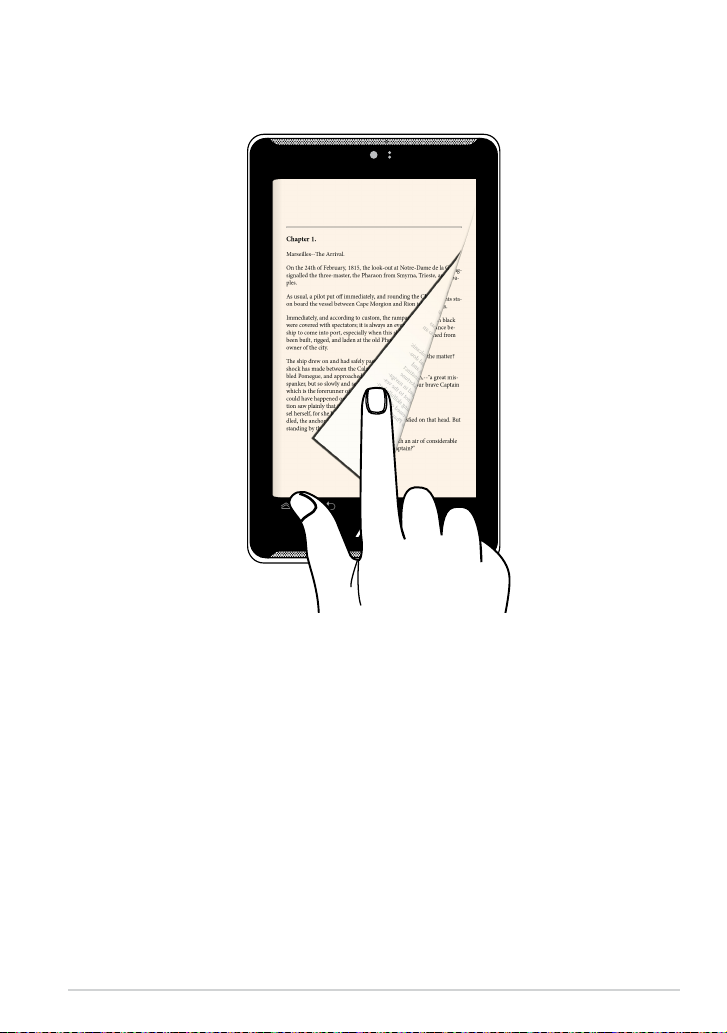
Проведення пальцем
Проведіть пальцем ліворуч або праворуч по сенсорній панелі, щоб
переключити екрани або гортати сторінки ел. книги чи галереї зображень.
K00Y
27
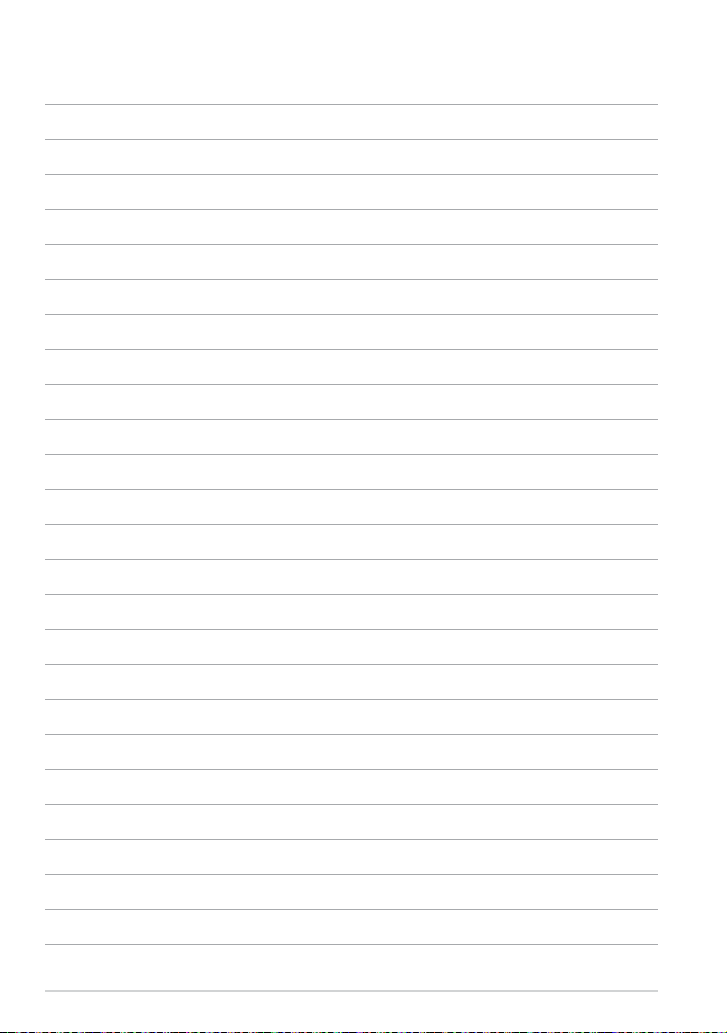
28
Електронний посібник до планшета ASUS
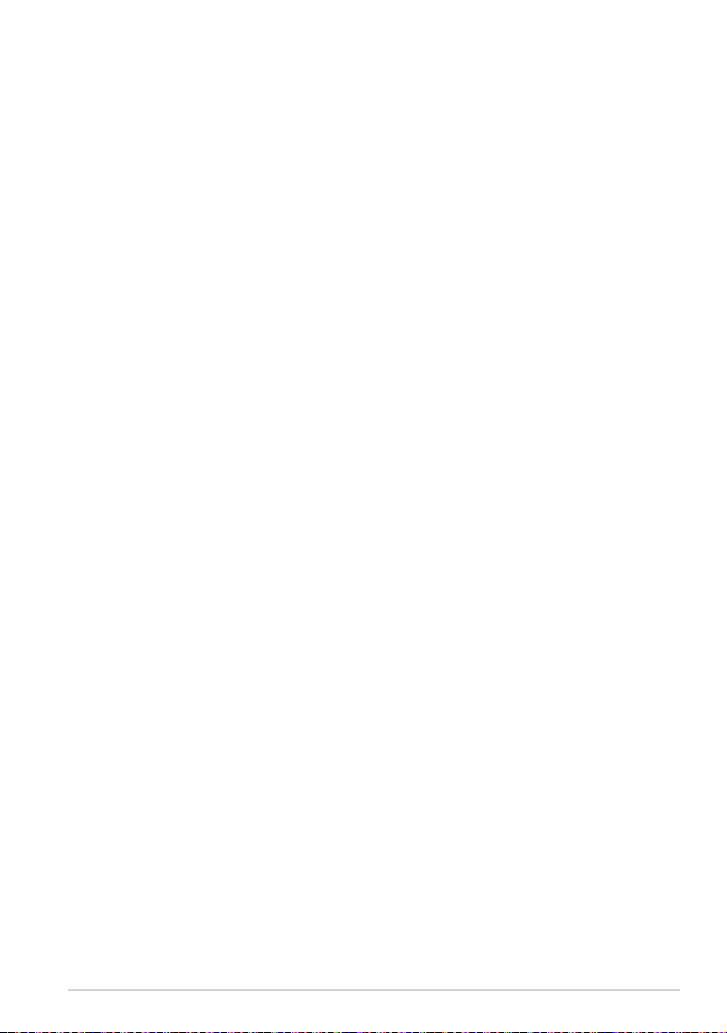
Розділ 3:
Робота з Android™
K00Y
29

Перший запуск
Коли ви вперше ввімкнете планшет ASUS, буде запропоновано серію дій, які
допоможуть налаштувати основні параметри операційної системи Android™.
Щоб запустити планшет ASUS уперше, виконайте указані нижче дії.
1. Увімкніть планшет ASUS.
2. Виберіть мову, а потім натисніть .
3. Виберіть метод введення або формат клавіатури, а потім натисніть .
4. Виберіть тип мережі (мобільний оператор, Wi-Fi або обидва), щоб
підключитися до Інтернету, а потім натисніть .
5. У списку доступних мереж Wi-Fi натисніть назву мережі, а потім – .
Щоб пропустити підключення до мережі, натисніть .
ПРИМІТКА. Деякі мережі Wi-Fi можуть просити ввести код доступу.
6. Виберіть тип синхронізації даних, потім натисніть .
7. Виконуйте інструкції на екрані, щоб налаштувати такі елементи:
• ОбліковийзаписGoogle
• МісцезнаходженнятаслужбиGoogle
8. Установіть місцеві дату та час, а потім натисніть .
9. Уважно прочитайте умови Inspire ASUS. Поставте позначку біля пункту
Я розумію, а потім натисніть .
10. Натисніть або , щоб відкрити головний екран.
11. На головному екрані натисніть ОК, щоб почати навігацію планшетом ASUS.
30
Електронний посібник до планшета ASUS

Блокування екрана Android™
Панель часу, дати та
погоди
Значок замка
K00Y
Запуск Google Now
31

Розблокування пристрою
Натисніть і перетягніть у напрямку .
Додавання шпалер на екран блокування
Проведіть пальцем по екрану блокування зліва направо, щоб переглянути
шпалери та панель віджетів, потім натисніть і виберіть шпалери з меню
Gallery (Галерея) або Wallpapers (Шпалери).
32
Електронний посібник до планшета ASUS

Додавання віджета на екран блокування
Проведіть пальцем по екрану блокування зліва направо, щоб переглянути
шпалери та панель віджетів, потім натисніть і виберіть віджет.
Вхід у Google Now
Натисніть значок на панелі системи, а потім перетягніть його в напрямку
значка Google.
K00Y
33

Google Now
Google Now – це особистий помічник вашого планшета ASUS. Він повідомляє
останні новини про прогноз погоди, ресторани поруч, розклади авіарейсів,
заплановані зустрічі та іншу відповідну інформацію на основі вашої вебісторії, синхронізованих календарів і нагадувань.
34
Електронний посібник до планшета ASUS

Головний екран
Панель повідомлень
Відкрити текстовий пошук
Натисніть, щоб встановити
місцезнаходження, дату та
Утиліти ASUS і Android
Google
будильник
Повернутися на попередній
екран
Показати останні
Повернутися на
головний екран
програми
Відкрити
голосовий
пошук Google
Відкрити екран
Усі програми
ЯрликиЯрлики
Панель системи
K00Y
35

Вигляди екрана
Вбудований сенсор гравітації дозволяє автоматично обертати екран залежно
від того, як ви тримаєте планшет ASUS. Можна швидко переключатися між
вертикальним і горизонтальним виглядом, обернувши планшет ASUS вліво
або вправо.
Горизонтальний вигляд
Вертикальний вигляд
36
Електронний посібник до планшета ASUS

Розблокування орієнтації екрана
Стандартно орієнтація екрана планшета ASUS заблокована у вертикальному
режимі. Можна активувати функцію автообертання екрана, виконавши
подальші три кроки.
1. Натисніть на головному екрані, щоб відкрити екран Усі програми.
2. Натисніть > Доступність, а потім натисніть Автоповорот екрана,
щоб вибрати цю функцію.
ПРИМІТКА. Можна активувати або вимкнути цю функцію у швидких
налаштуваннях ASUS. Подробиці див. у розділі
K00Y
Налаштування
.
37

Функції виклику та текстових повідомлень
Виклики
Як зробити виклик:
1. Натисніть на головному екрані.
2. Введіть номер, на який потрібно подзвонити.
3. Натисніть , щоб набрати.
4. Натисніть , щоб закінчити виклик.
Налаштування контактів
Додавання нового контакту
Щоб додати новий контакт:
1. На головному екрані натисніть > .
2. Щоб зберегти новий контакт на планшеті ASUS, натисніть
Пристрій. Щоб зберегти новий контакт на SIM-карті, натисніть SIM-картка.
3. Введіть деталі нового контакту, а потім натисніть Готово.
Імпорт контактів
Щоб імпортувати контакти:
1. На головному екрані натисніть , потім натисніть > Керув.
контакт.
2. Натисніть Імпорт/Експорт, а потім натисніть SIM з контактами, які ви
бажаєте імпортувати на планшет ASUS.
3. Натисніть Пристрій, а потім натисніть контакти.
4. Виконавши, натисніть Імпорт.
38
Електронний посібник до планшета ASUS

Надсилання текстового повідомлення
Планшет ASUS організовує ваші текстові повідомлення одного контакту в
єдиний ланцюжок, завдяки якому легше стежити за потоком повідомлень і
надсилати відповідні відповіді.
Щоб надіслати текстове повідомлення:
1. На головному екрані натисніть .
2. У полі Кому введіть номер телефону абонента або натисніть , щоб
вибрати абонента зі списку контактів, а потім натисніть OK.
3. Натисніть і введіть повідомлення у полі Введіть повідомлення.
4. Виконавши, натисніть , щоб надіслати повідомлення.
Натисніть, щоб отримати більше
налаштувань повідомлень
Натисніть, щоб додати
телефон отримувача
Натисніть, щоб ввести
повідомлення
Натисніть, щоб надіслати
Випадний список
автоматичної перевірки
правопису/підказок слів
повідомлення
K00Y
39

Зв’язок зі світом
Підключення до мобільних мереж
Після інсталяції SIM-карти можна користуватися планшетом ASUS, щоб
дзвонити/отримувати виклики або передавати/отримувати дані. У різних
країнах і регіонах можуть бути різні мобільні мережі, тому, можливо,
знадобиться налаштувати планшет ASUS для доступу до цих мереж.
Щоб налаштувати параметри мобільних мереж:
1. Виконайте будь-що з наступного, щоб перейти на екран налаштувань:
• Натисніть , щоб перейти на екран Усі програми, а потім натисніть
.
• Проведітьпальцемзгоривнизпоекрану,щобперейтидоASUS Quick
Settings (Швидкі налаштування ASUS), а потім натисніть .
2. На екрані налаштувань натисніть Більше..., а потім натисніть Мобільні
мережі.
ПРИМІТКА. Детальніше про швидкі налаштування ASUS див. у розділі
Налаштування.
ВАЖЛИВО! Якщо планшет ASUS не підключається до мережі, зверніться по
допомогу до провайдера мобільної мережі.
Підключення до мереж Wi-Fi
Технологія бездротових мереж Wi-Fi надає можливість обмінюватися даними
через бездротові мережі. Щоб користуватися Wi-Fi, активуйте функцію Wi-Fi на
планшеті ASUS і підключіться до бездротової мережі. Деякі бездротові мережі
захищені ключем або цифровими сертифікатами, тому для налаштування
звя’зку потрібно виконати додаткові дії. Інші мережі – відкриті, і до них легко
підключитися.
ПРИМІТКА. Вимикайте зв’язок Wi-Fi, коли не користуєтеся ним, щоб зберегти
заряд батареї.
Щоб активувати Wi-Fi та підключитися до мережі Wi-Fi:
1. Натисніть , щоб перейти на екран Усі програми, а потім натисніть .
2. Проведіть перемикач Wi-Fi у позицію ON (Увімкн.). Після активації планшет
ASUS сканує доступні мережі Wi-Fi.
40
Електронний посібник до планшета ASUS

3. Натисніть назву мережі, щоб підключитися до неї. Для захищеної мережі
може знадобитися ввести пароль або інші облікові дані.
ПРИМІТКА. Якщо планшет ASUS знаходить мережу, до якої ви раніше
підключалися, він автоматично підключається до неї.
Користування Bluetooth
Активувати або вимкнути Bluetooth на пристрої
Bluetooth – це стандарт бездротової технології для обміну даними на короткій
відстані. Bluetooth підтримують різноманітні пристрої, такі як смартфони,
комп’ютери, планшети та навушники.
Bluetooth дуже корисний для передачі даних між двома або більше
пристроями, розташованими поруч.
Під час першого підключення до пристрою Bluetooth, потрібно поєднати
пристрій у пару з планшетом ASUS.
ПРИМІТКА. Вимикайте Bluetooth, коли ви не користуєтеся ним, щоб зберегти
заряд батареї.
Щоб активувати або вимкнути Bluetooth на своєму планшеті ASUS, можна
зробити будь-що з наступного:
• Натисніть , щоб перейти на екран Усі програми, а потім натисніть .
Проведіть перемикач Bluetooth у позицію УВІМК.
• Проведітьпальцемунизпопанеліповідомлень,щобз’явиласяпанель
ASUS Quick Settings (Швидкі налаштування ASUS), а потім натисніть
K00Y
.
41

Поєднання планшета ASUS у пару з пристроєм Bluetooth
Перш ніж ви зможете підключитися до пристрою Bluetooth, потрібно поєднати
планшет ASUS у пару з цим пристроєм. Пристрій лишається поєднаним у парі,
доки ви не скасуєте поєднання між ними.
Щоб поєднати планшет ASUS у пару з пристроєм Bluetooth:
1. Натисніть , щоб перейти на екран Усі програми, а потім натисніть .
Проведіть перемикач Bluetooth у позицію УВІМК.
2. Натисніть Bluetooth, щоб показати всі доступні пристрої Bluetooth у
діапазоні.
ПРИМІТКИ.
• Якщовспискунемаєпристрою,зякимвибажаєтестворитипару,перевірте,чи
ВВІМКНЕНО функцію Bluetooth і чи вибрано для пристрою режим Discoverable
(Видимий).
• Див.технічнудокументаціюпристрою,щобдізнатися,якУВІМКНУТИBluetooth
і зробити пристрій видимим.
3. Якщо планшет ASUS закінчив сканування до того, як Bluetooth пристрою
ввімкнувся, натисніть ПОШУК ПРИСТРОЇВ.
4. У списку доступних пристроїв натисніть пристрій Bluetooth, з яким ви
бажаєте створити пару. Виконуйте послідовні інструкції на екрані, щоб
завершити поєднання в пару. Якщо необхідно, див. технічну документацію
пристрою.
Підключення планшета ASUS до пристрою Bluetooth
Після того, як ви поєднали планшет ASUS з пристроєм Bluetooth, можна легко
підключитися до нього вручну, коли він буде знову в діапазоні.
Щоб підключитися до пристрою Bluetooth:
1. Натисніть , щоб перейти на екран Усі програми, а потім натисніть .
Проведіть перемикач Bluetooth у позицію УВІМК.
2. У списку ПОЄДНАНИХ ПРИСТРОЇВ натисніть назву поєднаного пристрою.
42
Електронний посібник до планшета ASUS

Роз’єднання пари та налаштування пристрою Bluetooth
Щоб роз’єднати пару або змінити налаштування пристрою Bluetooth:
1. Натисніть , щоб перейти на екран Усі програми, а потім натисніть .
Проведіть перемикач Bluetooth у позицію УВІМК.
2. Натисніть Bluetooth, а потім – поруч із підключеним пристроєм
Bluetooth, пару з яким ви хочете роз’єднати або змінити її налаштування.
3. На екрані поєднаного в пару пристрою Bluetooth можна робити будь-що з
наступного:
• НатиснітьПерейменувати, щоб роз’єднати пару пристрою.
• НатиснітьСкас.пару, щоб змінити назву пристрою Bluetooth.
• Натиснітьбудь-якийзпрофілівусписку,щобактивуватиабовимкнути
профіль.
4. Натисніть , щоб повернутися на попередній екран.
K00Y
43

Керування програмами
Створення ярликів програм
Щоб отримати легкий доступ до деяких своїх улюблених програм, створіть
ярлики програм на головному екрані.
Щоб створити ярлики програм:
1. Натисніть , щоб перейти на екран Усі програми.
2. На екрані Усі програми натисніть і утримуйте значок програми, а потім
перетягніть її на головний екран.
Видалення програми з головного екрана
Звільніть місце для нових ярликів програм, видаливши з головного екрана
існуючі ярлики програм.
Щоб видалити ярлики програм:
1. Натисніть і утримуйте іконку програми, поки вгорі на екрані не з’явиться
Х Вилучити.
2. Перетягніть програму до Х Вилучити, щоб видалити її з головного
екрана.
44
Електронний посібник до планшета ASUS

Перегляд інформації про програму
Можна переглянути детальну інформацію про програму під час створення
ярлика для неї. Коли ви утримуєте програму на екрані Усі програми, дисплей
перемикається на головний екран і вгорі на головному екрані з’являється
Інформація про програму. Перетягніть іконку програми до Інформація про
програму, щоб переглянути детальну інформацію про неї.
K00Y
45

Створення папки програм
Можна створювати папки, щоб організовувати в них ярлики на своєму
головному екрані.
Щоб створити папку програм:
1. На головному екрані натисніть і перетягуйте програму або ярлик на іншу
програму, доки не з’явиться прозорий квадрат.
ПРИМІТКИ.
• Створенупапкупоказановпрозоромуквадраті.
• Усвоюпапкуможнадодаватибагатопрограм.
2. Натисніть папку та натисніть Папка без назви, щоб її перейменувати.
46
Електронний посібник до планшета ASUS

Перегляд програм на екрані Recents (Недавні).
На екрані Recents (Недавні) можна переглянути список ярликів програм,
створений на основі недавно запущених програм. На екрані Recents (Недавні)
можна легко перейти чи переключитися між програмами, які ви недавно
запускали.
Щоб відкрити екран Recents (Недавні):
Натисніть на панелі системи.
1.
2. З’являється список усіх недавно запущених програм. Натисніть програму,
яку ви хочете запустити.
K00Y
47

Щоб переглянути меню недавно запущеної програми:
1. Натисніть і утримуйте недавню програму, щоб переглянути її меню.
2. Щоб видалити програму зі списку, виберіть Видалити зі списку. Щоб
переглянути інформацію про неї, виберіть Інформація про програму.
ПРИМІТКА. Також можна видалити недавню програму зі списку, перетягнувши
її ліворуч або праворуч.
48
Електронний посібник до планшета ASUS

Диспетчер задач
Диспетчер задач ASUS показує список активних утиліт і програм, зокрема
відсоток їх застосування на планшеті ASUS. Також можна відкривати та
закривати активні програми окремо, або ж закрити всі програми й утиліти
одночасно, за допомогою функції Close All (Закрити всі).
Щоб керувати диспетчером задач:
1. Натисніть , щоб перейти на екран всіх програм, а потім натисніть
ВІДЖЕТИ, щоб переглянути меню віджетів.
2. Натисніть і утримуйте ASUS Task Manager (Диспетчер задач ASUS), щоб
показати віконце диспетчера задач ASUS на головному екрані.
K00Y
49

3. Проведіть пальцем по списку вгору та вниз, щоб переглянути запущені
програми
4.
Натисніть поруч із активною програмою, щоб закрити її. Натисніть
Close All (Закрити всі), щоб закрити всі активні програми одночасно.
50
Електронний посібник до планшета ASUS

Диспетчер файлів
Диспетчер файлів допомагає швидко знаходити дані та керувати ними як у
внутрішній пам’яті, так і на підключених зовнішніх пристроях.
Доступ до внутрішньої пам’яті
Щоб увійти до внутрішньої пам’яті:
1. Натисніть , щоб перейти на екран Усі програми.
2. Натисніть > Внутрішня пам’ять на лівій панелі, щоб переглянути
вміст планшета ASUS, а потім натисніть елемент, щоб його вибрати.
Доступ до зовнішнього пристрою пам’яті
Щоб відкрити зовнішній пристрій пам’яті:
1. Проведіть пальцем униз по панелі повідомлень вгорі екрана, щоб
з’явилося віконце повідомлень.
2. Натисніть , щоб переглянути вміст карти microSD. Щоб вийняти
карту microSD з планшета ASUS, натисніть .
ВАЖЛИВО! Переконайтеся, що ви зберегли дані на карті microSD, перш ніж
виймати її з планшета ASUS.
K00Y
51

Налаштування вмісту
У диспетчері файлів можна копіювати, вирізати, надсилати та видаляти вміст з
пристрою або встановленої на нього зовнішньої пам’яті.
Якщо ви хочете налаштувати файл або папку, поставте позначку поруч із
файлом або папкою, і у верхньому правому куті екрана з’явиться рядок дій.
ПРИМІТКИ.
• Дія (Надіслати) з’являється лише, коли ви налаштовуєте файл або файли
всередині папки.
• Такожможнапозначитифайлабопапку,апотімперетягнутиїхупотрібну
папку.
Рядок дій
52
Електронний посібник до планшета ASUS

Налаштування
Екран налаштувань надає можливість налаштувати параметри системи
планшета ASUS. Завдяки цій системній програмі можна налаштувати
параметри бездротового підключення, апаратного забезпечення, вибрати
особисті налаштування, параметри облікового запису та системи планшета
ASUS.
Є два способи запустити екран Налаштування:
1. На екрані Усі програми натисніть , щоб відкрити меню.
2. Розгорніть панель повідомлень угорі екрана, щоб відкрити панель ASUS
Quick Settings (Швидкі налаштування ASUS), а потім натисніть .
Швидкі налаштування ASUS
Швидкі налаштування ASUS
Показ місцевих дати та часу
Налаштування
дисплея
Налаштування Wi-Fi
Помічник аудіо
Налаштування
бездротового дисплея
K00Y
Панель регулювання швидких
налаштувань
Кнопка "Очистити
повідомлення"
Меню налаштувань
Регулювання яскравості
вручну
53

Панель регулювання швидких налаштувань ASUS
Натисніть будь-який з наступних значків, щоб активувати або вимкнути
функцію.
Wi-Fi Мобільні дані
Інтелектуальне
збереження
Режим
читання
Миттєвий
словник
Гіперточка
Wi-Fi
Bluetooth
GPS
Автообертання
Без звуку
Режим
літака
Панель повідомлень
Панель повідомлень з’являється під панеллю швидких налаштувань, щоб
повідомляти про оновлення програм, вхідну ел. пошту та статус утиліти.
Панель
повідомлень
ПРИМІТКА. Проведіть пальцем по повідомленню ліворуч або праворуч, щоб
видалити елемент зі списку.
54
Електронний посібник до планшета ASUS

Вимкнення планшета ASUS
Вимкнути планшет ASUS можна одним з наступних способів:
• Натиснітьіутримуйтекнопкуживленняпротягомприблизнодвох(2)
секунд і, коли з’явиться підказка, натисніть Вимкнути, а потім – OK.
• ЯкщопланшетASUSнереагує,натиснітьіутримуйтекнопкуживлення
щонайменше чотири (4) секунди, поки планшет ASUS не вимкнеться.
ВАЖЛИВО! Примусове вимкнення системи може спричинити втрату даних.
Обов’язково регулярно робіть резервну копію даних.
Переведення планшета ASUS у режим очікування
Щоб перевести планшет ASUS у режим очікування, натисніть кнопку
живлення один раз.
K00Y
55

56
Електронний посібник до планшета ASUS

Розділ 4:
Попередньо інстальовані
програми
K00Y
57

Особливі попередньо інстальовані програми
Play Музика
Програма Play Музика – вбудований інтерфейс для вашої музичної колекції,
який дозволяє відтворювати музичні файли, збережені як у внутрішній, так і
зовнішній пам’яті.
Усі музичні файли можна перемішати та відтворити в довільному порядку або
вибрати цілий альбом – як вам більше до вподоби.
Щоб запустити Play Музику, натисніть на головному екрані, а потім
натисніть .
Шукати музичний файл
Налаштування Play
Натисніть, щоб переглянути
музичні файли за жанрами,
виконавцями, альбомами та
композиціями
Музики
58
Електронний посібник до планшета ASUS

Планшет ASUS підтримує наступні аудіо- та відео-кодеки:
AAC LC/LTP, HE-AACv1(AAC+), HEAACv2(enhanced AAC+), AMR-NB, AMR-WB,
Декодер
Аудіо-кодек
MP3, FLAC, MIDI, PCM/WAVE, Vorbis, WAV a-law/
mu-law, WAV linear PCM, WMA 10, WMA Lossless,
WMA Pro LBR
Відео-кодек H.263, H.264, MPEG-4, VC-1/WMV, VP8
Кодер
Аудіо-кодек AAC LC/LTP, AMR-NB, AMR-WB
Відео-кодек H.263, H.264, MPEG-4
K00Y
59

Камера
Програма камери надає можливість робити фото або записувати відео за
допомогою планшета ASUS.
Щоб запустити програму Камера, натисніть на головному екрані.
ПРИМІТКА. Зняті фото й відео можна переглянути за допомогою програми
Галерея.
Фотозйомка
На екрані камери натисніть , щоб робити знімки.
Натисніть, щоб
вибрати ефекти
Натисніть, щоб
налаштувати параметри
камери
Натисніть, щоб увімкнути
камеру
60
Перетягуйте, щоб
наближатися чи
віддалятися
Натисніть, щоб
вибрати режими
Натисніть, щоб зняти фото
Натисніть, щоб
переглянути попередні
фото або відео
Електронний посібник до планшета ASUS

Відеозапис
На екрані камери натисніть , щоб почати запис відео.
Перетягуйте, щоб
наближатися чи
віддалятися
Натисніть, щоб
зупинити запис
Під час запису можна наближуватися і віддалятися за допомогою повзунка
масштабу.
Натисніть, щоб
переглянути попередні
фото або відео
K00Y
61

Налаштування параметрів і ефектів камери
Програма Камера надає можливість регулювати параметри камери та
застосовувати ефекти до зображень і відео.
Налаштування параметрів камери
Щоб налаштувати параметри камери:
На екрані камери натисніть .
ВАЖЛИВО! Виберіть налаштування, перш ніж знімати фото або відео.
Натисніть, щоб
регулювати інші
параметри
Натисніть, щоб
регулювати параметри
відео
Нижче наведено налаштування камери планшета ASUS, за допомогою яких
можна знімати фото і відео високої чіткості:
Натисніть, щоб
регулювати
параметри камери
Натисніть значок, щоб регулювати баланс білого, параметри ISO,
витримку, чіткість, режими зйомки та фокус для знімків високої
чіткості.
Натисніть цей значок, щоб регулювати баланс білого, витримку,
якість відео й фокус для запису відео високої чіткості.
Натисніть цей значок, щоб активувати екранні підказки, додати
інформацію про місце зйомки відео та фото, налаштувати інші
параметри або відновити налаштування за умовчанням камери
планшета ASUS.
ПРИМІТКА. Параметри балансу білого можна регулювати лише під час
користування задньою камерою.
62
Електронний посібник до планшета ASUS

Застосування ефектів камери
Щоб застосувати ефекти камери:
На екрані камери натисніть , а потім виберіть ефект зі списку
різноманітних ефектів фотографії камери.
ВАЖЛИВО! Виберіть ефект, перш ніж знімати фото або відео.
Натисніть, щоб
вибрати ефект
K00Y
63

Галерея
Переглядайте зображення та відтворюйте відео на планшеті ASUS за
допомогою програми Галерея. Ця програма також надає можливість
редагувати, ділитися або видаляти файли зображень і відео, збережені на
планшеті ASUS. У програмі Gallery (Галерея) можна переглядати зображення
як презентацію або вибирати окремі файли зображення чи відео.
Щоб запустити програму Галерея, натисніть на головному екрані.
Головний екран Галереї
Прокрутіть зліва направо або
навпаки, щоб переглянути останні
фото та відео
Налаштування галереї
Натисніть, щоб швидко запустити
програму Камера
Проведіть стрілку вправо, щоб
відкрити фото та відео у хмарній
пам'яті
64
Проведіть стрілку вправо, щоб відкривати
фото та відео за альбомом, часом, місцем і
особами
Електронний посібник до планшета ASUS

Спільне користування та видалення альбомів
Щоб поділитися альбомом, натисніть і утримуйте його, поки вгорі на екрані не
з’явиться панель інструментів. Можна завантажувати або ділитися вибраними
альбомами онлайн, або ж видаляти їх з планшета ASUS.
Панель
інструментів
Натисніть, щоб поділитися вибраним
альбомом через сервіси спільного
користування
Натисніть цей значок, щоб видалити
вибраний альбом
K00Y
65

Спільне користування, редагування та видалення
зображень
Щоб поділитися зображенням, редагувати чи видалити його, натисніть, щоб
відкрити зображення, а потім натисніть зображення, щоб запустити панель
інструментів вгорі екрана.
Надсилання зображень
Щоб поділитися зображенням:
1. На екрані Галерея відкрийте альбом із зображенням, яким хочете
поділитися.
2. Натисніть, щоб вибрати, а потім натисніть і виберіть зі списку сервісів
спільного користування.
66
Електронний посібник до планшета ASUS

Щоб поділитися декількома зображеннями:
1. На екрані Галерея відкрийте альбом із зображеннями, якими хочете
поділитися.
2. Натисніть і утримуйте одне зображення, а потім натисніть інші
зображення.
3. Натисніть , а потім виберіть зі списку сервіс спільного користування.
K00Y
67

Редагування зображення
Щоб редагувати зображення:
1. На екрані Галерея відкрийте альбом із зображенням, яке хочете
редагувати.
2. Натисніть зображення, щоб відкрити його, а потім натисніть .
3. Натискайте засоби редагування, щоб почати редагувати.
Обернути
Повторити
Повертає на попередній екран
Зберегти
Скасувати
Обрізати
Засоби редагування
68
Електронний посібник до планшета ASUS

Видалення зображень
Щоб видалити зображення:
1. На екрані Галерея відкрийте альбом із зображенням, яке хочете видалити.
2. Натисніть зображення, щоб відкрити його, а потім натисніть .
3. Натисніть ОК.
Щоб видалити декілька зображень:
1. На екрані Галерея відкрийте альбом із зображеннями, які хочете видалити.
2. Натисніть і утримуйте одне зображення, а потім натисніть інші
зображення.
3. Натисніть , а потім натисніть OK.
K00Y
69

Ел. пошта
Програма Ел. пошта надає можливість додавати облікові записи POP3, IMAP
та Exchange, щоб отримувати, створювати й переглядати електронну пошту
прямо з планшета ASUS.
ВАЖЛИВО! Потрібно підключитися до Інтернету, щоб можна було додати
обліковий запис електронної пошти або надіслати чи отримати ел. пошту з
доданих облікових записів.
Налаштування облікового запису ел. пошти
Щоб налаштувати обліковий запис електронної
пошти:
1. Натисніть , щоб відкрити на екрані Усі
програми.
2. Торкніться , щоб запустити програму
Ел. пошта.
3. На екрані програми Ел. пошта введіть
адресу електронної пошти та пароль, а потім
натисніть Далі.
ПРИМІТКА. Зачекайте, доки планшет ASUS
автоматично перевірить налаштування
сервера вхідної та вихідної пошти.
4. Налаштуйте Параметри облікового запису і
натисніть Далі.
70
Електронний посібник до планшета ASUS

5. Введіть назву облікового запису, яку
ви бажаєте відображати у вихідних
повідомленнях, а потім натисніть Далі, щоб
увійти до скриньки "Вхідні".
Додавання облікових записів електронної пошти
Щоб додавати облікові записи електронної пошти:
1. Натисніть , щоб відкрити на екрані Усі програми.
2. Натисніть , а потім увійдіть за допомогою свого облікового запису.
3. Натисніть > Налаштування, а потім
натисніть , щоб додати обліковий
запис ел. пошти.
K00Y
71

Gmail
Gmail
За допомогою програми Gmail можна створити новий обліковий запис
Gmail або синхронізувати наявний обліковий запис Gmail, щоб надсилати,
отримувати, переглядати електронну пошту просто з планшета ASUS.
Активувавши цю програму можна увійти до інших програм Google, для яких
може знадобитися обліковий запис Google, таких як Play Store.
Налаштування облікового запису Gmail
Щоб налаштувати обліковий запис Gmail:
1. Натисніть , щоб відкрити на екрані Усі
програми.
2. Натисніть
, щоб запустити Gmail.
3. Натисніть Існуючий і введіть логін і пароль
наявного облікового запису Gmail, а потім
натисніть .
ПРИМІТКИ.
• НатиснітьНовий, якщо ви не маєте
облікового запису Google.
• Підчасвходудосистемипотрібнозачекати,
доки планшет ASUS зв’яжеться з серверами
Google, щоб налаштувати ваш обліковий
запис.
4. За допомогою облікового запису Google
робіть резервну копію та відновлюйте свої
налаштування й дані. Натисніть , щоб увійти
до облікового запису Gmail.
ВАЖЛИВО! Якщо крім Gmail ви маєте ще
декілька поштових скриньок, налаштуйте їх у
програмі Ел. пошта, щоб мати доступ до всіх
своїх облікових записів електронної пошти.
72
Електронний посібник до планшета ASUS

Play Store
Отримайте доступ до різноманіття ігор і програм у Play Store через обліковий
запис Google.
ВАЖЛИВО! Увійти до Play Store можна лише, увійшовши до облікового запису
Google.
Доступ до Play Store
Щоб увійти до Play Store:
1. На головному екрані натисніть .
2. Якщо ви вже маєте обліковий запис Google, натисніть Існуюуий і введіть
логін та пароль облікового запису електронної пошти. Якщо ви не маєте
облікового запису, натисніть Новий і виконуйте інструкції на екрані, щоб
створити обліковий запис.
3. Після входу до системи можна почати завантажувати програми з Play Store
і встановлювати їх на планшет ASUS.
ПРИМІТКА. Деякі програми безкоштовні, а за деякі може стягуватися платня з
вашої банківської платіжної картки.
K00Y
73

Карти
Карти Google надають можливість переглядати та знаходити місця й заклади,
отримувати маршрути. Також можна перевіряти власне місцезнаходження і
ділитися цією інформацією з іншими.
Користування Картами Google
Щоб користуватися Картами Google:
1. Натисніть , щоб відкрити на екрані Усі програми,
а потім натисніть .
2. На пошуковій панелі вгорі екрана можна налаштувати пошук.
Вертикальний вигляд
Панель
пошуку
Натисніть цей значок,
щоб відкрити інші
налаштування
Натисніть, щоб переглянути
більше інформації
74
GPS
Електронний посібник до планшета ASUS

SuperNote
SuperNote
SuperNote – це проста в користуванні програма, яка допомагає робити
нотатки, малювати, робити та вставляти фото, записувати звук і відео, щоб
розширити можливості інтерактивної взаємодії.
Своїми блокнотами ви можете ділитися через обліковий запис ASUS
WebStorage.
Щоб запустити програму SuperNote, натисніть
Головний екран SuperNote
Натисніть, щоб
переглянути за типом
Натисніть, щоб завантажити
блокноти до свого облікового
запису ASUS WebStorage
Натисніть, щоб додати
новий блокнот
на головному екрані.
Натисніть, щоб вибирати та блокувати,
видаляти або експортувати блокноти у
форматах PDF або SuperNote
Натисніть, щоб відкрити
розширені налаштування
Натисніть, щоб імпортувати,
знайти чи відкрити
заблоковані блокноти
Натисніть, щоб сортувати
блокноти
Усі ваші блокноти
K00Y
75

Створення нового блокнота
Щоб створити новий блокнот:
1. Натисніть Новий блокнот.
2. Назвіть файл і виберіть Для планшета або
Для телефона для розміру сторінки.
3. Виберіть шаблон. Одразу з’явиться нова
сторінка блокнота.
76
Електронний посібник до планшета ASUS

Інтерфейс блокнота SuperNote
Зберегти сторінку
Повернутися на
попередній екран
Панель
інструментів
Налаштування режиму
ПРИМІТКА. Налаштування режиму та панель інструментів блокнота змінюються,
коли ви натискаєте режим , або .
Додати сторінку
Налаштування
Попередня сторінка
Номер і розмір сторінки
Наступна сторінка
K00Y
77

Особисті налаштування блокнота
SuperNote надає можливість творчо використовувати блокноти. На панелі
інструментів можна вибирати різні інструменти, які допоможуть пристосувати
блокноти до ваших потреб.
ПРИМІТКА. Налаштування панелі інструментів можуть різнитися залежно від
обраного режиму.
Щоб вибрати особисті налаштування блокнота:
1. На головному екрані SuperNote натисніть блокнот, який бажаєте
персоналізувати.
2. Натисніть будь-який зі значків на панелі інструментів, щоб почати
редагувати блокнот.
ПРИМІТКИ.
• Урежимі натисніть на панелі інструментів блокнота, а потім натисніть
, якщо потрібнадопомога з каліграфією.
• Урежимі натисніть , щоб вибрати колір і товщину лінії.
• Урежимі натисніть , щоб вибрати мазок пензля, колір, прозорість і
товщину.
78
Електронний посібник до планшета ASUS

Режим лише для читання SuperNote
Щоб активувати режим лише для читання, натисніть , а потім виберіть
Лише чит.
Натисніть, щоб
активувати режим
Edit (Редагувати)
Перейменування блокнота
Щоб перейменувати блокнот:
1. На головному екрані SuperNote натисніть і утримуйте файл блокнота, а
потім натисніть Перейменувати.
2. Введіть назву файлу та натисніть OK.
K00Y
79

Приховати блокнот
Щоб приховати блокнот:
1. На головному екрані SuperNote натисніть і утримуйте файл блокнота, а
потім натисніть Блокувати, щоб приховати.
2. Введіть пароль, а потім натисніть OK.
ПРИМІТКИ.
• Підчаспершоїспробиприховатиблокнотз’явитьсязапитввестиновий
пароль.
• Щобпереглянутиприхованіблокнотинаголовномуекрані,натисніть ,
а потім натисніть Показати заблокований блокнот.
Видалення блокнота
Щоб видалити блокнот:
1. На головному екрані SuperNote натисніть і утримуйте файл блокнота, а
потім натисніть Видалити.
2. Натисніть Видалити, щоб підтвердити видалення блокнота.
80
Електронний посібник до планшета ASUS

AudioWizard
AudioWizard
Помічник аудіо AudioWizard надає можливість налаштувати звукові
режими планшета ASUS, щоб виводити чіткіший звук залежно від різного
використання.
Щоб запустити AudioWizard (Помічник аудіо), натисніть на головному
екрані, а потім натисніть
Користування AudioWizard
Щоб користуватися AudioWizard:
1. У вікні AudioWizard натисніть режим звуку, який бажаєте активувати.
2. Натисніть OK, щоб зберегти вибраний режим звуку та вийти з вікна
AudioWizard.
.
Попередньо
налаштовані
режими
Натисніть, щоб підтвердити
вибір режиму
K00Y
81

Блокування програми
App Lock
App Lock (Блокування програми) – це програма безпеки, який надає
можливість обмежувати та контролювати доступ до вибраних програм і
файлів.
Користування App Lock (Блокування програми)
Щоб користуватися App Lock (Блокування програми):
1. На головному екрані натисніть , а потім
.
2. Натисніть Старт, налаштуйте пароль, а потім натисніть OK.
3. Натисніть OK, щоб перейти до екрана App Lock (Блокування програми).
82
Електронний посібник до планшета ASUS

Екран App Lock (Блокування програми)
Пересуньте повзунок праворуч, щоб
активувати App Lock (Блокування програми) і
ПРИМІТКИ.
• Програми,яківизаблокували,відображаютьсянаголовномуекраніяк
блоковані значки.
• AppLock(Блокуванняпрограми)проситьвводитипарольщоразу,коливи
запускаєте заблоковану програму.
активуйте список програм.
Натисніть, щоб налаштувати
параметри блокування
програми.
Натискайте програми, які хочете
блокувати, або натискайте
заблоковані програми, щоб
розблокувати їх.
K00Y
83

Екран захисту файлу
Панель інструментів
Вкладки
типів файлів
Список
захищених
файлів
Користування захистом файлів
Щоб користуватися захистом файлів:
1. Натисніть Захист файлу, а потім натисніть , щоб відкрити програму
Диспетчер файлів.
2. Натисніть, щоб вибрати файли, які хочете захистити, а потім натисніть
. Файли, які ви хочете захистити, з’являються на екрані Захист
файлу.
84
Електронний посібник до планшета ASUS

Віджети
Віджети – це міні-програми, через які зручно входити до корисних і
розважальних програм на головному екрані планшета ASUS.
Щоб переглянути віджети, натисніть на головному екрані, а потім
натисніть ВІДЖЕТИ.
Показ віджета на головному екрані
На екрані віджетів проведіть пальцем ліворуч або праворуч, щоб вибрати
віджет. Натисніть і утримуйте вибраний віджет, а потім перетягніть його на
головний екран.
ВАЖЛИВО!
• Можез’явитисязапитвиконатидодатковідії,такіякреєстраціяабоактивація,
перш ніж можна буде користуватися вибраним модулем.
• Якщонаекранімаломісця,щоброзташуватитамвіджет,йогонебудедодано
на екран.
Видалення віджета з головного екрана
На головному екрані натисніть і утримуйте віджет, доки не з’явиться
Х Вилучити. Не відриваючи пальця, перетягніть модуль до Х Вилучити, щоб
видалити його з головного екрана.
Видалення віджета з
головного екрана
K00Y
85

Батарея ASUS
ASUS Battery (Батарея ASUS) – це спеціальний віджет, який показує стан
батареї планшета ASUS і підключених до нього аксесуарів у відсотках і
кольорі.
Щоб переглянути модуль ASUS Battery (Батарея ASUS), натисніть на
головному екрані, а потім натисніть ВІДЖЕТИ.
Показ віджета ASUS Battery (Батарея ASUS) на головному
екрані
На екрані віджетів проведіть пальцем ліворуч або праворуч, щоб вибрати
віджет ASUS Battery (Батарея ASUS). Натисніть і утримуйте віджет, а потім
перетягніть його на головний екран.
ПРИМІТКА. Стан батареї планшета ASUS можна переглянути у Швидких
налаштуваннях ASUS і області повідомлень. Дізнайтеся більше в розділах
ASUS Quick Setting (Швидкі налаштування ASUS)
повідомлень)
86
.
і
Notification panel (Панель
Електронний посібник до планшета ASUS

Додатки
K00Y
87

Заява про відповідність директиві ЄС
Цей продукт відповідає стандартам європейської директиви (R&TTE 1999/5/
EC). Декларації відповідності можна скачати з http://support.asus.com.
Інформація про сертифікацію (SAR) – CE
Найбільше значення CE SAR для пристрою 1,61 Вт/кг.
Граничні значення є частиною всебічних рекомендацій щодо захисту
населення. Ці рекомендації були розроблені та перевірені незалежними
науковими організаціями шляхом регулярного проведення ретельного
аналізу результатів наукових досліджень. Показником, що використовується
Європейською радою для мобільних пристроїв, є питомий коефіцієнт
поглинання (SAR), а рекомендоване граничне значення SAR становить
усереднено 2,0 Вт/кг на 10 г тканини тіла. Це відповідає вимогам Міжнародної
комісії із захисту від неіонізуючих випромінювань (ICNIRP).
Для роботи при носінні на тілі даний пристрій пройшов випробування
та відповідає директивам ICNIRP із впливу РЧ-випромінювання, а також
вимогам європейських стандартів EN 50566 і EN 62209-2 при використанні
зі спеціальними аксесуарами. Коефіцієнт SAR вимірюється, коли пристрій
безпосередньо контактує з тілом під час передачі сигналів на максимально
дозволеній вихідний потужності у всіх діапазонах частот мобільного
пристрою.
Правила електробезпеки
Виріб споживає струм до 6 A. Для його експлуатації необхідно
використовувати шнур живлення аналогічний H05VV-F, 3G, 0,75мм2 або
H05VV-F, 2G, 0,75 мм2.
Утилізація та переробка
Компанія ASUS бере на себе зобов’язання з утилізації старого обладнання,
виходячи з принципів всебічного захисту навколишнього середовища.
Ми надаємо рішення нашим клієнтам для переробки наших продуктів,
акумуляторів та інших компонентів, а також упаковки.
Для отримання докладної інформації про утилізацію та переробку в різних
регіонах відвідайте http://csr.asus.com/english/Takeback.htm.
88
Електронний посібник до планшета ASUS

Повідомлення про покриття
ВАЖЛИВО! Для забезпечення електробезпеки корпус пристрою (за винятком
сторін із портами введення-виведення) покритий ізолюючим матеріалом.
Green ASUS
Компанія ASUS бере на себе зобов’язання щодо створення екологічних
продуктів, виходячи з принципів захисту здоров’я користувачів і
навколишнього середовища. Кількість сторінок у керівництві зменшено з
метою зниження викидів в атмосферу вуглекислого газу.
Для отримання додаткової інформації зверніться до посібника користувача,
що розміщений на пристрої або відвідайте сайт ASUS http://support.asus.
com/.
Попередження втрати слуху
Для запобігання можливої втрати слуху не прослуховуйте звук на високій
гучності протягом тривалого часу.
À pleine puissance, l’écoute
prolongée du baladeur peut
endommager l’oreille de
l’utilisateur.
Для Франції, навушники цього пристрою протестовані на відповідність
вимогам звукового тиску згідно стандартам EN 50332-1:2000 і EN50332-2: 2003,
як вимагається у Законі L.5232-1.
K00Y
89

Попереджувальний знак CE
Знак ЄС на пристроях з LAN/Bluetooth
Це обладнання відповідає вимогам Директиви 1999/5/EC Європарламенту і
Комісії від 9 березня 1999 р., яка регулює стандарти обладнання для радіо- і
телезв’язку і взаємне визнання відповідності.
Найбільше значення CE SAR для пристрою 1,470 Вт/кг.
Це обладнання може використовуватися в наступних країнах:
AT BE BG CH CY CZ DE DK
EE ES FI FR GB GR HU IE
IT IS LI LT LU LV MT NL
NO PL PT RO SE SI SK TR
Засоби управління DFS, що пов’язані з радіолокаційним розпізнаванням,
недоступні користувачу.
При роботі в діапазоні частот від 5150 МГц до 5350 МГц пристроєм можна
користуватися тільки в приміщенні.
90
Електронний посібник до планшета ASUS

Звіт про найвище значення SAR для ЄС і Сингапуру
Положення Інтервал частот 10-g SAR (Вт/кг) Найвище значення
10-g SAR (Вт/кг)
GSM900 0,152
GSM1800 0,139
WCDMA I 0,116
WCDMA VIII 0,136
Голова
Тіло
Смуга LTE 20 0,107
Смуга LTE 8 0,093
Смуга LTE 3 0,149
Смуга LTE 7 0,087
Смуга WLAN 2,4 ГГц 0,335
GSM900 1,470
GSM1800 1,310
WCDMA I 1,450
WCDMA VIII 1,250
Смуга LTE 20 0,944
Смуга LTE 8 0,829
Смуга LTE 3 1,370
Смуга LTE 7 1,470
Смуга WLAN 2,4 ГГц 0,520
0,335
1,470
K00Y
91

Утилізація
Якщо акумулятор встановлений неправильно, можливий
вибух. Утилізуйте використані акумулятори згідно з інструкціями виробника.
Не викидайте акумулятор разом із побутовим сміттям. Символ
перекресленого сміттєвого бака означає, що акумулятор не можна
викидати разом із побутовим сміттям.
НЕ викидайте планшет разом із побутовим сміттям. Цей продукт
призначений для повторного використання та переробки. Символ
перекресленого сміттєвого бака означає, що продукт (електричне
та електронне устаткування та акумулятори, що містять ртуть)
не можна викидати разом із побутовим сміттям. Ознайомтесь із
правилами утилізації таких продуктів.
НЕ кидайте планшет у вогонь. НЕ замикайте електричні контакти.
НЕ розбирайте планшет.
Назва моделі: K00Y (ME372CL)
Виробник ASUSTek COMPUTER INC.
Адреса 4F, No. 150, LI-TE RD., PEITOU, TAIPEI 112, TAIWAN
Офіційний представник
в Європі
Адреса HARKORT STR. 21-23, 40880 RATINGEN, GERMANY
92
ASUS COMPUTER GmbH
Електронний посібник до планшета ASUS

We, the undersigned,
Manufacturer:
Address, City:
Country:
Authorized representative in Europe:
Address, City:
Country:
EC Declaration of Conformity
ASUSTeK COMPUTER INC.
4F, No. 150, LI-TE Rd., PEITOU, TAIPEI 112, TAIWAN
TAIWAN
ASUS COMPUTER GmbH
HARKORT STR. 21-23, 40880 RATINGEN
GERMANY
declare the following apparatus:
Product name :
Model name : K00Y
conform with the essential requirements of the follo wing directives:
2004/108/EC-EMC Directive
EN 55022:2010+AC:2011
EN 61000-3-2:2006+A2:2009
EN 55013:2001+A1:2003+A2:2006
1999/5/EC-R &TTE Directive
EN 300 328 V1.7.1(2006-10)
EN 300 440-1 V1.6.1(2010-08)
EN 300 440-2 V1.4.1(2010-08)
EN 301 511 V9.0.2(2003-03)
EN 301 908-1 V6.2.1(2013-04)
EN 301 908-2 V5.4.1(2011-07)
EN 301 908-13 V5.2.1(2011-05)
EN 301 893 V1.7.1(2012-06)
EN 302 544-2 V1.1.1(2009-01)
EN 302 623 V1.1.1(2009-01)
EN 50360:2001+A1:2012
EN 62479:2010
EN 50385:2002
EN 62311:2008
2006/95/EC-LVD Directive
EN 60950-1 / A12:2011
2009/125/EC-ErP Directive
Regulation (EC) No. 1275/2008
Regulation (EC) No. 642/2009
2011/65/EU-RoHS Directive Ver. 130816
CE marking
Original Declaration Date: 20/02/2014
Year to begin affixing CE marking: 2014
ASUS Tablet
EN 55024:2010
EN 61000-3-3:2008
EN 55020:2007+A11:2011
EN 301 489-1 V1.9.2(2011-09)
EN 301 489-3 V1.6.1(2013-08)
EN 301 489-4 V1.4.1(2009-05)
EN 301 489-7 V1.3.1(2005-11)
EN 301 489-9 V1.4.1(2007-11)
EN 301 489-17 V2.2.1(2012-09)
EN 301 489-24 V1.5.1(2010-09)
EN 302 326-2 V1.2.2(2007-06)
EN 302 326-3 V1.3.1(2007-09)
EN 301 357-2 V1.4.1(2008-11)
EN 302 291-1 V1.1.1(2005-07)
EN 302 291-2 V1.1.1(2005-07)
EN 50566:2013
EN 62209-1:2006
EN 62209-2:2010
EN 60065:2002 / A12:2011
Regulation (EC) No. 278/2009
Regulation (EC) No. 617/2013
(EC conformity marking)
Position : CEO
Name :
Signature :
Jerry Shen
__________
K00Y
93

support.asus.com
94
Електронний посібник до планшета ASUS
